
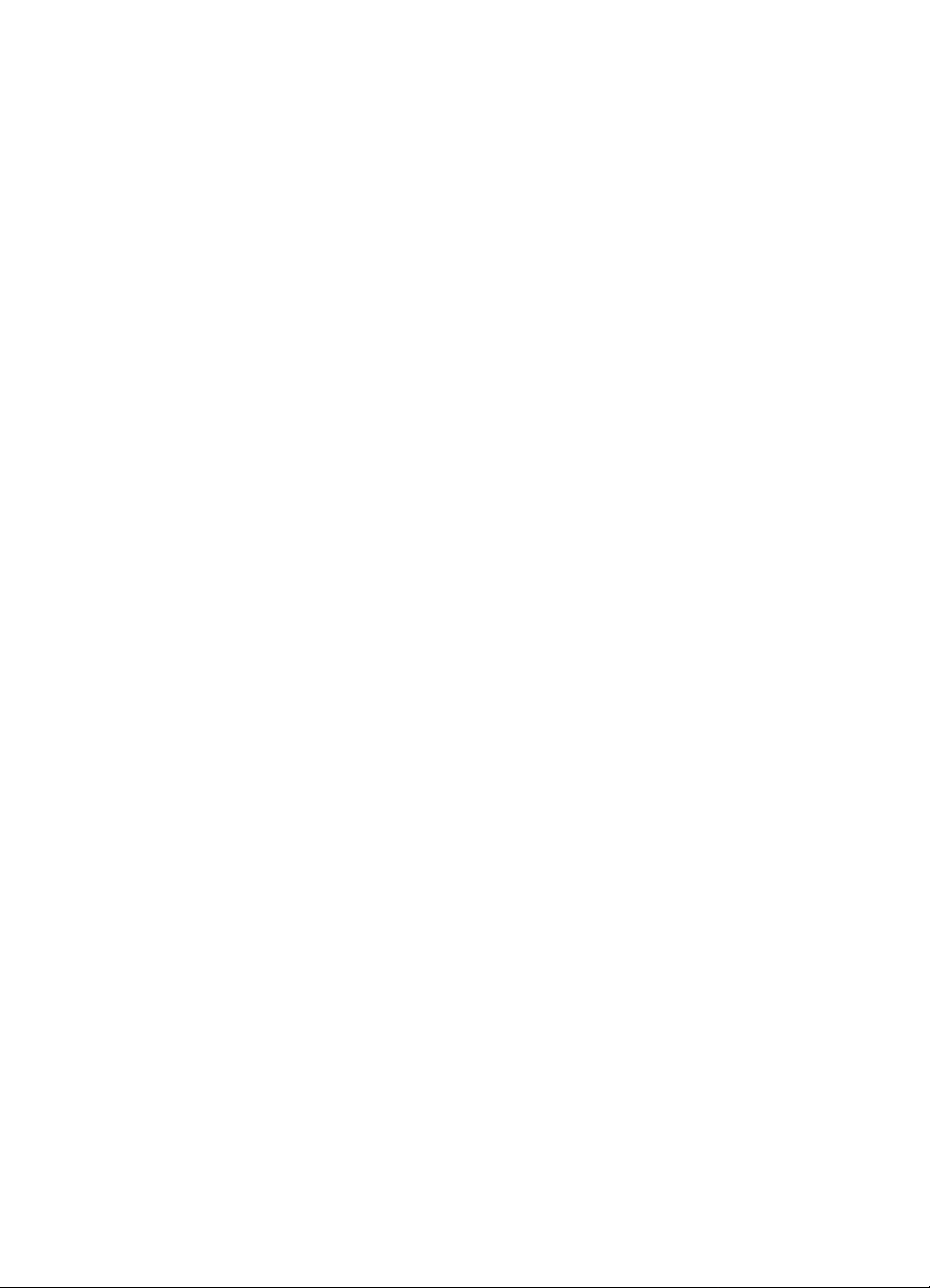
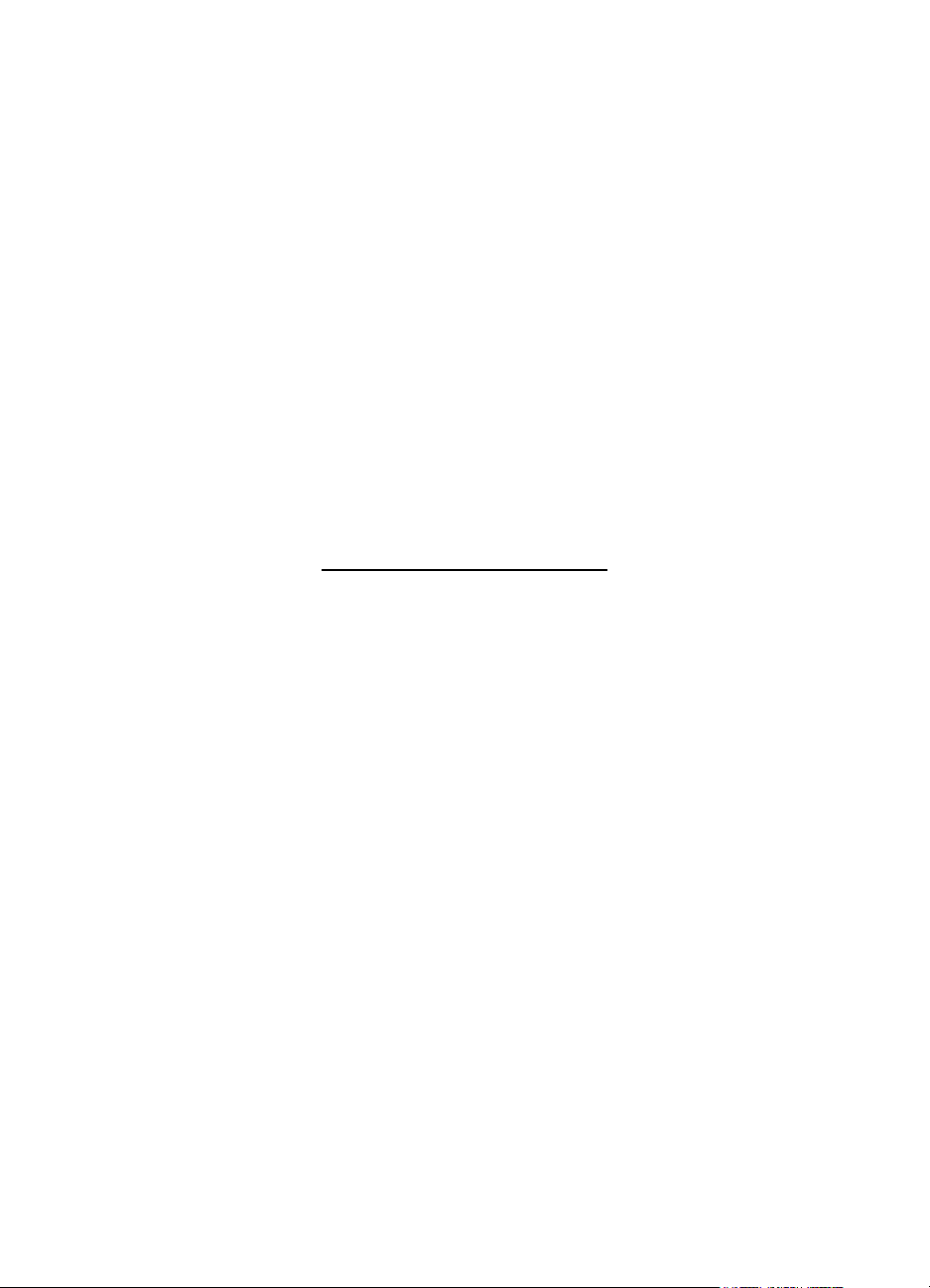
Σαρωτής HP Scanjet 4600 series
Εγχειρίδιο χρήσης
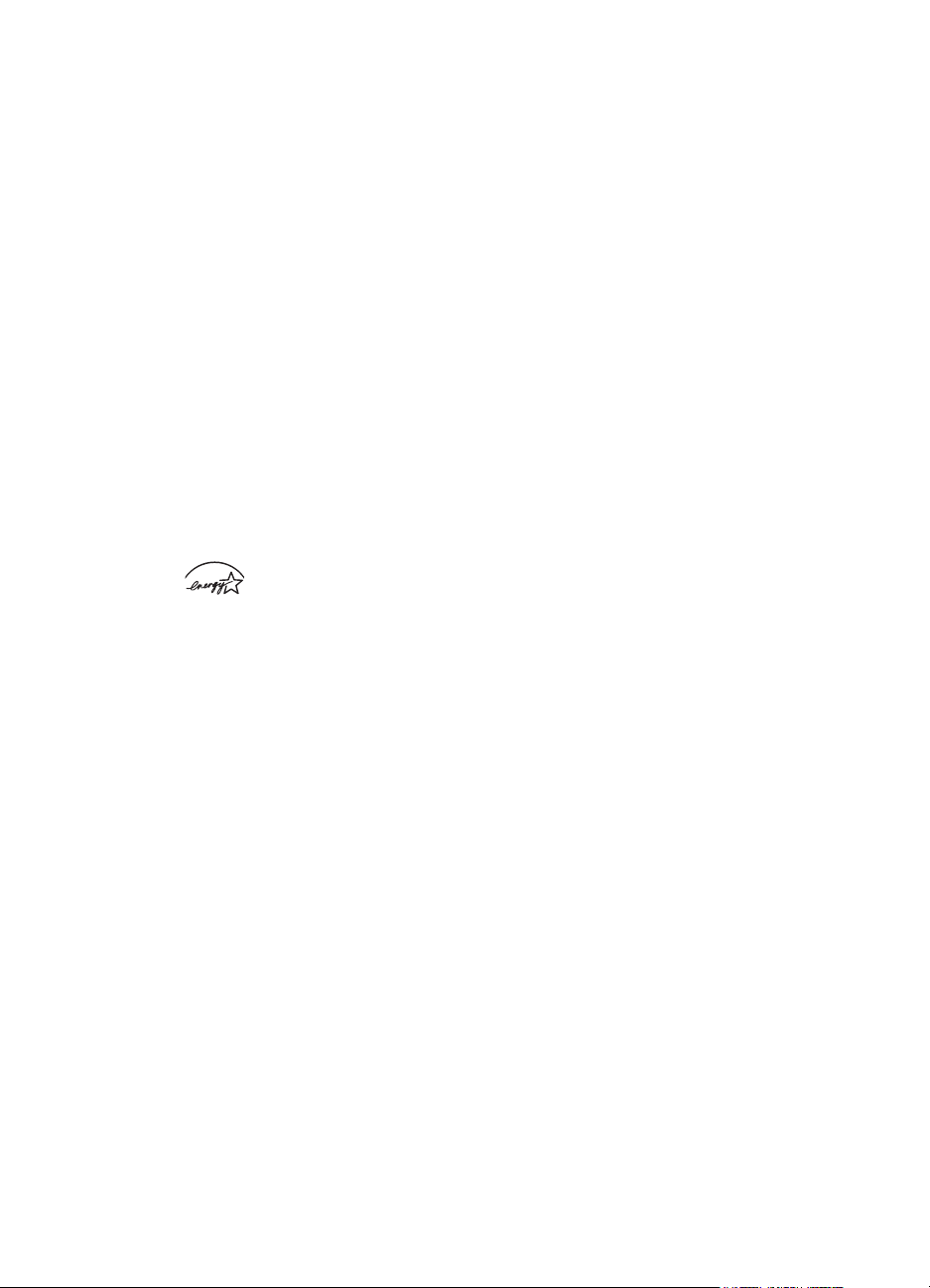
Πληροφορίες νοµικού
περιεχοµένου
Πνευµατικά δικαιώµατα και Άδεια
χρήσης
©2004 Πνευµατικά δικαιώµατα
Hewlett-Packard Development
Company, L.P.
Απαγορεύεται η αναπαραγωγή,
προσαρµογή ή µετάφραση χωρίς
προηγούµενη γραπτή άδεια, εκτός
εάν επιτρέπεται από τους νόµους
περί πνευµατικών δικαιωµάτων.
Οι πληροφορίες του παρόντος
υπόκεινται σε αλλαγές χωρίς
προειδοποίηση. Οι µόνες εγγυήσεις
για τα προϊόντα και τις υπηρεσίες της
HP δηλώνονται ρητά στις δηλώσεις
εγγύησης που συνοδεύουν αυτά τα
προϊόντα και αυτές τις υπηρεσίες.
Τίποτα στο παρόν δεν πρέπει να
θεωρηθεί ότι αποτελεί πρόσθετη
εγγύηση. Η HP δεν είναι υπεύθυνη
για τεχνικά ή συντακτικά λάθη ή
παραλείψεις του παρόντος.
Εµπορικά Σήµατα
Το Energy Star(
κατατεθέν στις ΗΠΑ της Αµερικανικής
Υπηρεσίας Προστασίας
Περιβάλλοντος (EPA).
Οι επωνυµίες Microsoft και Windows
είναι κατοχυρωµένα εµπορικά σήµατα
της Microsoft Corporation. Όλα τα
υπόλοιπα ονόµατα προϊόντων που
αναφέρονται στο παρόν µπορεί να
είναι εµπορικά σήµατα των
αντίστοιχων εταιριών.
) είναι σήµα
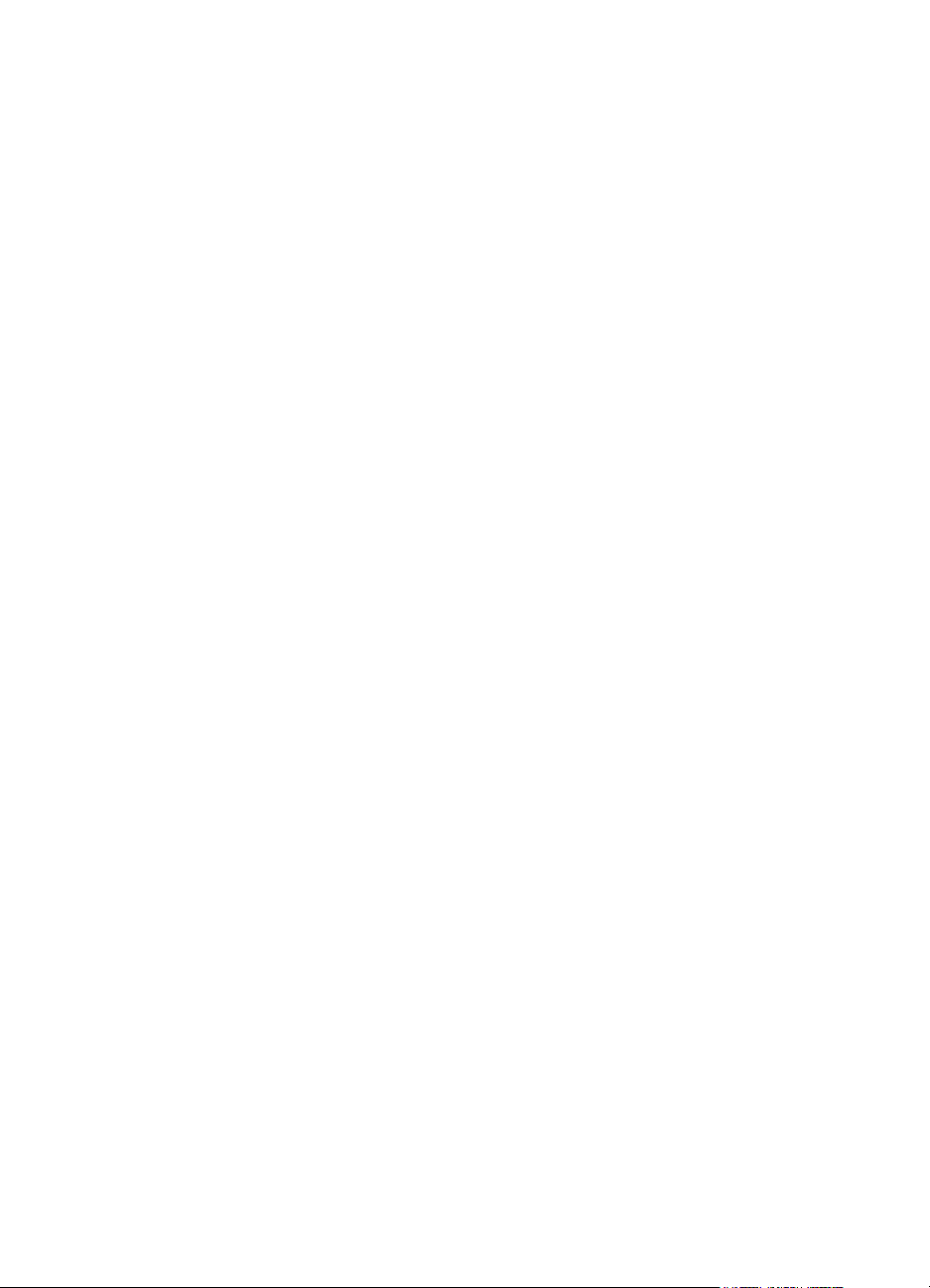
Περιεχόµενα
1 Τρόπος χρήσης του σαρωτή .....................................................................2
Εξαρτήµατα και βοηθητικός εξοπλισµός σαρωτή ..........................................2
Τοποθέτηση σαρωτή στο στήριγµα ...............................................................3
Επισκόπηση λογισµικού HP .......................................................................... 4
Επισκόπηση σαρωτή και βοηθητικού εξοπλισµού ........................................5
Επισκόπηση σάρωσης ..................................................................................6
Επισκόπηση τοποθέτησης των στοιχείων σάρωσης .....................................7
Τοποθέτηση αντικειµένων πριν τη σάρωση ..................................................8
Σάρωση εικόνων και εγγράφων ..................................................................11
Σάρωση κειµένου για επεξεργασία ..............................................................12
Εκτύπωση αντιγράφων ...............................................................................13
∆ιαµοιρασµός σαρωµένης φωτογραφίας µε τη χρήση του
HP Instant Share .........................................................................................13
E-mail σαρωµένες εικόνες ...........................................................................14
Σάρωση αντικειµένων µεγαλύτερου µεγέθους ............................................. 15
Χρήση του κουµπιού "Εξοικονόµηση ισχύος" .............................................16
Αλλαγή ρυθµίσεων ......................................................................................16
Φροντίδα και συντήρηση .............................................................................17
2 Αντιµετώπιση προβληµάτων ..................................................................19
Συνήθεις ερωτήσεις .....................................................................................19
Προβλήµατα εγκατάστασης ή ρύθµισης σαρωτή ........................................20
Πρόσθετες πληροφορίες αντιµετώπισης προβληµάτων ..............................22
Κατάργηση εγκατάστασης λογισµικού ......................................................... 22
3 Υποστήριξη πελατών ...............................................................................23
Επιλογές στην τοποθεσία web για άτοµα µε ειδικές ανάγκες ......................23
Τοποθεσία web της HP ...............................................................................23
∆ιαδικασία υποστήριξης ..............................................................................23
Τηλεφωνική υποστήριξη στις ΗΠΑ ..............................................................24
Τηλεφωνική υποστήριξη σε Ευρώπη, Μ. Ανατολή και Αφρική ....................25
Άλλη τηλεφωνική υποστήριξη παγκοσµίως .................................................26
4 Προδιαγραφές προϊόντος και επιλογές ..................................................29
Προδιαγραφές σαρωτή ...............................................................................29
Προδιαγραφές προσαρµογέα διαφανών υλικών (TMA) ..............................30
Εγχειρίδιο χρήσης 1
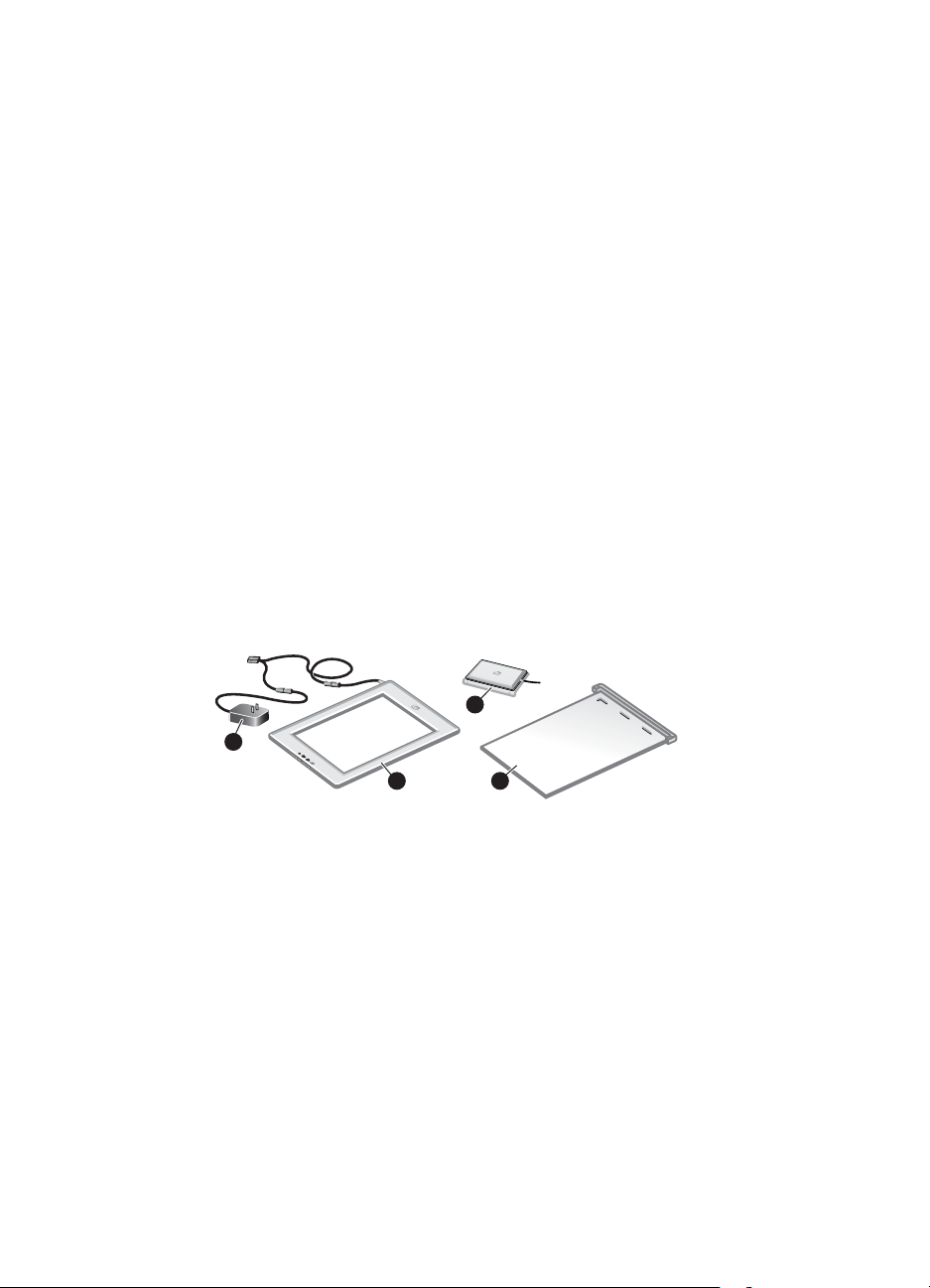
1
Τρόπος χρήσης του σαρωτή
Το εγχειρίδιο αυτό περιγράφει τη λειτουργία του διάφανου σαρωτή HP Scanjet
4600 series, όπου συµπεριλαµβάνονται οδηγίες χρήσης του σαρωτή,
υποστήριξη πελατών και αντιµετώπιση προβληµάτων εγκατάστασης. Για τις
διαδικασίες εγκατάστασης, δείτε την αφίσα εγκατάστασης. Για τις διαδικασίες του
λογισµικού σάρωσης, δείτε τη βοήθεια του λογισµικού HP Image Zone στην οθόνη.
Η ενότητα περιλαµβάνει µια συνοπτική παρουσίαση του σαρωτή και
πληροφορίες σχετικά µε τον τρόπο χρήσης και φροντίδας του σαρωτή.
Σηµείωση Εάν εγκαταστήσατε το λογισµικό της HP για Windows από το
CD 2, τα ονόµατα του λογισµικού στην τεκµηρίωση διαφέρουν από
εκείνα που εγκαταστάθηκαν, ως εξής: 1) Το λογισµικό σας
ονοµάζεται "Λογισµικό φωτογραφιών & απεικόνισης HP" αντί για HP
Image Zone. 2) Το λογισµικό διαχείρισης φωτογραφιών ονοµάζεται
"Πινακοθήκη φωτογραφιών & απεικόνισης HP" αντί για HP Image
Zone. Μπορεί να υπάρχουν και άλλες διαφορές στην ορολογία που
χρησιµοποιείται για το λογισµικό που εγκαταστήσατε και την
τεκµηρίωση.
Εξαρτήµατα και βοηθητικός εξοπλισµός σαρωτή
Ο σαρωτής HP Scanjet 4600 series παρέχεται µε τα παρακάτω εξαρτήµατα:
3
4
1
Σαρωτής HP Scanjet 4600/4630
1 Σαρωτής
2 Οριζόντιο στήριγµα µε υποδοχή για να συγκρατεί το σαρωτή.
Χρησιµοποιείται για την τοποθέτηση και στήριξη των στοιχείων σάρωσης.
3 Προαιρετικός προσαρµογέας διαφανών υλικών (TMA) για σάρωση slide και
αρνητικών 35 mm.
4 Τροφοδοτικό ισχύος
2 Σαρωτής HP Scanjet 4600 series
2
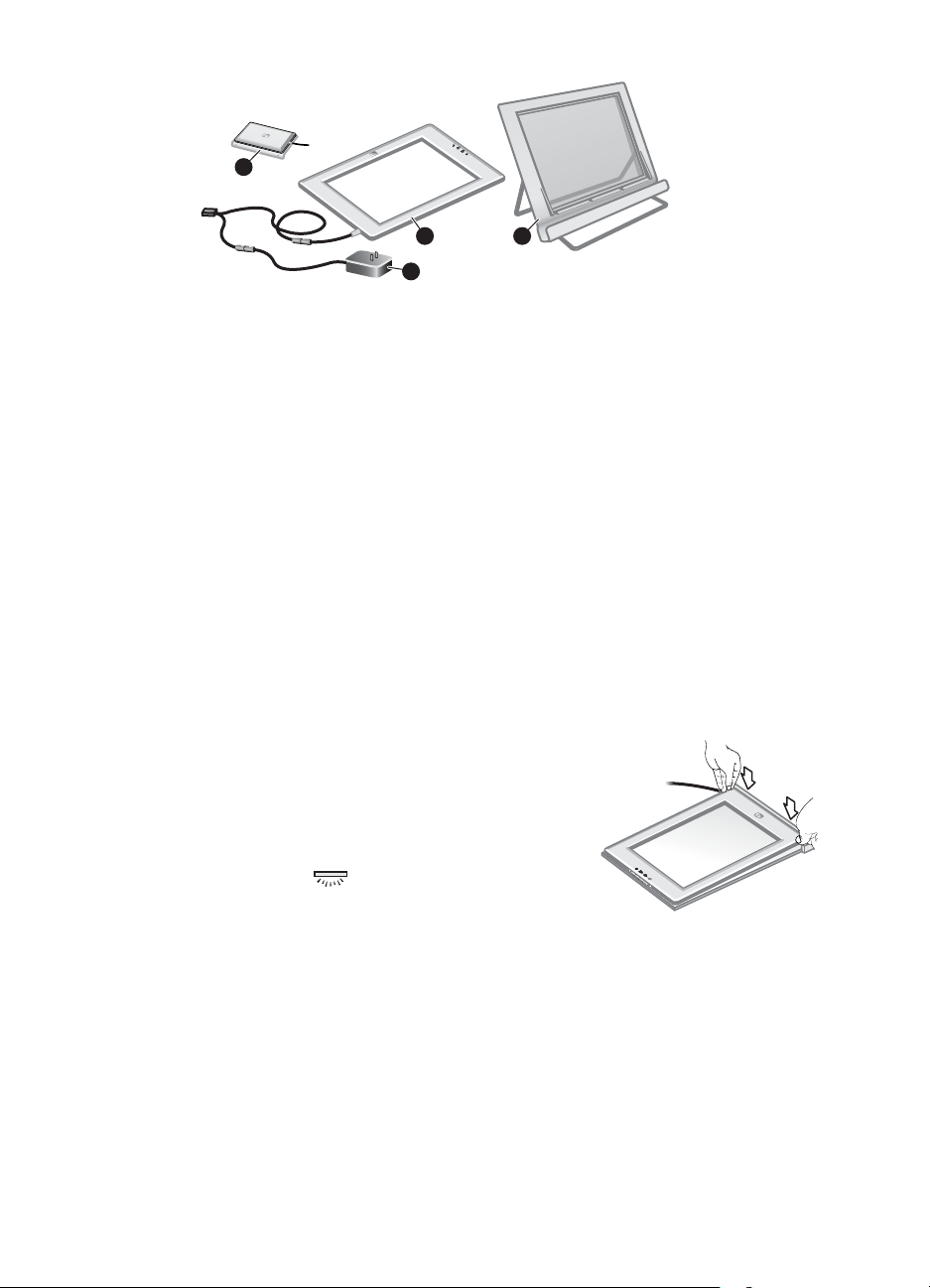
3
1
4
2
Σαρωτής HP Scanjet 4650/4670
1 Σαρωτής
2 Κάθετο στήριγµα µε πτυσσόµενα πόδια για αποθήκευση. Χρησιµοποιείται
για την τοποθέτηση και στήριξη των στοιχείων σάρωσης
3 Προαιρετικός προσαρµογέας διαφανών υλικών (TMA) για σάρωση slide και
αρνητικών 35 mm.
4 Τροφοδοτικό ισχύος
Τοποθέτηση σαρωτή στο στήριγµα
Σηµείωση Μπορείτε να χρησιµοποιήσετε το στήριγµα για τη στήριξη του
σαρωτή, την τοποθέτηση των στοιχείων σάρωσης και για να
εξασφαλίσετε µια επίπεδη επιφάνεια πάνω στην οποία θα
εκτελέσετε τη σάρωση. Το στήριγµα δεν είναι απαραίτητο για τη
σάρωση.
Τοποθετήστε το σαρωτή στο οριζόντιο στήριγµα (HP Scanjet 4600/4630)
1 Τοποθετήστε το οριζόντιο στήριγµα σε
επίπεδη επιφάνεια. Βεβαιωθείτε ότι η
υποδοχή στο στήριγµα µπορεί να
περιστραφεί προς τα εµπρός.
2 Τοποθετήστε το σαρωτή στο στήριγµα µε
την όψη προς τα εσάς (ανοιχτόχρωµο
πλαίσιο) (
επαφή µε την υποδοχή. Τα κουµπιά
βρίσκονται στην αντίθετη πλευρά ως προς
την υποδοχή. Το καλώδιο εξέρχεται από το σαρωτή δίπλα στην υποδοχή.
3 Πιέστε την πίσω πλευρά του σαρωτή προς τα κάτω µέχρι να ασφαλίσει
µέσα στην υποδοχή.
), ώστε να βρίσκεται σε
Εγχειρίδιο χρήσης 3
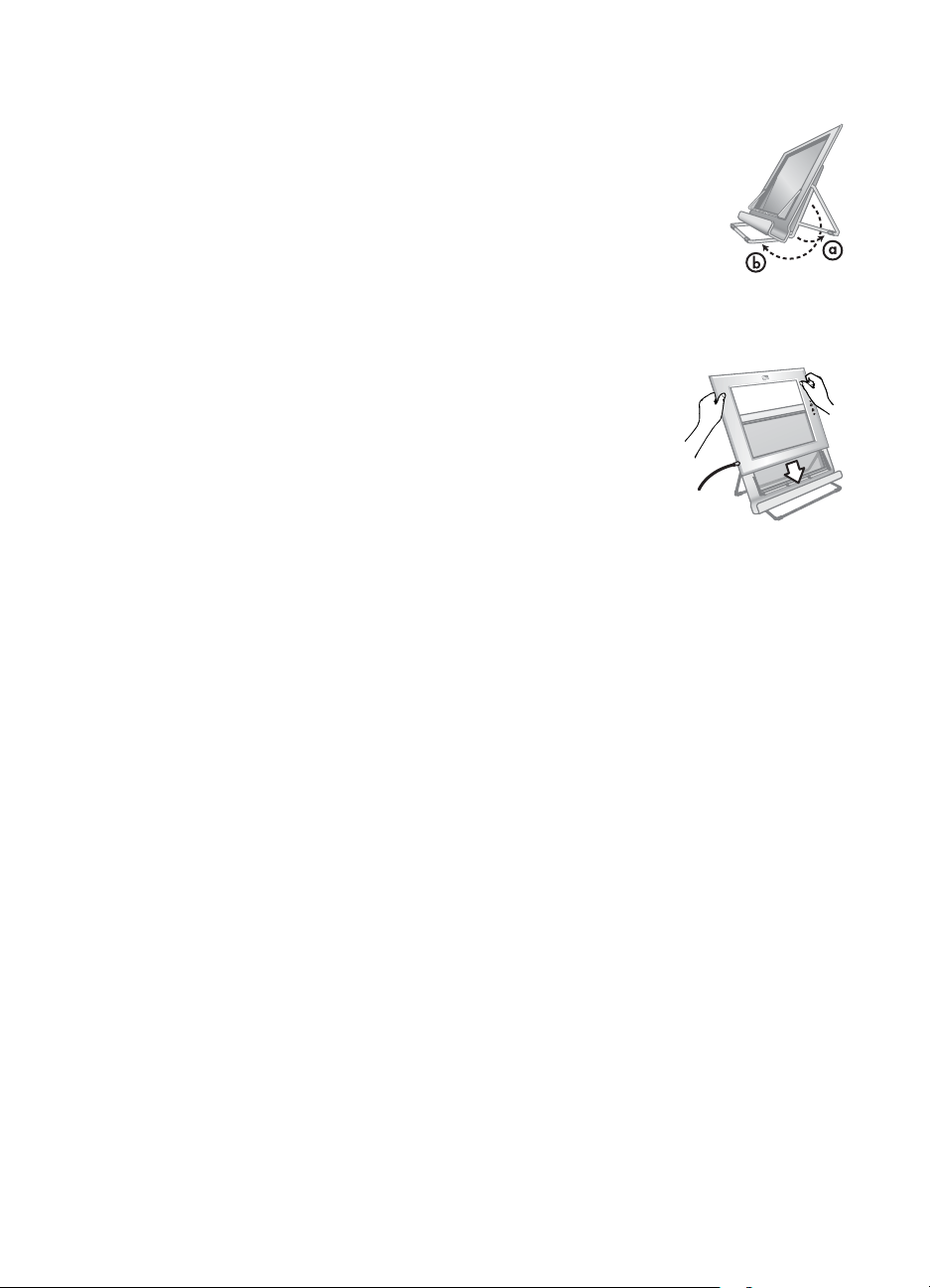
Κεφάλαιο 1
Τοποθετήστε το σαρωτή στο κάθετο στήριγµα (HP Scanjet 4650/4670)
1 Βεβαιωθείτε ότι και τα δύο πτυσσόµενα πόδια βρίσκονται
σε πλήρη έκταση πριν τοποθετήσετε το σαρωτή στο
στήριγµα. Με τον τρόπο αυτό εξασφαλίζετε σταθερότητα
στο στήριγµα. Ανοίξτε τα πόδια στήριξης περιστρέφοντάς τα:
a Ανοίξτε πρώτα το πίσω στήριγµα και στη συνέχεια
βεβαιωθείτε ότι έχει ασφαλίσει σε πλήρως ανοικτή θέση.
b Περιστρέψτε το µπροστινό στήριγµα από την πίσω
πλευρά του στηρίγµατος προς το µπροστινό µέρος,
µέχρι να ασφαλίσει στη θέση του.
2 Τοποθετήστε το στήριγµα σε επίπεδη επιφάνεια.
3 Τοποθετήστε το σαρωτή στο στήριγµα µε την όψη
προς τα εσάς (ανοιχτόχρωµο πλαίσιο). Τα κουµπιά
βρίσκονται στη δεξιά µεριά του σαρωτή. Το καλώδιο
εξέρχεται από το σαρωτή από την κάτω αριστερή
πλευρά.
4 Για να ευθυγραµµίσετε το σαρωτή πάνω στο
στήριγµα, σύρετέ τον από τη µία πλευρά στην άλλη
στο στήριγµα µέχρι να ασφαλίσει.
Επισκόπηση λογισµικού HP
●Το λογισµικό HP Director παρέχει εύκολη πρόσβαση στις εφαρµογές
λογισµικού, τις προεπιλεγµένες ρυθµίσεις, την κατάσταση και την
ηλεκτρονική βοήθεια για τη συσκευή HP. Χρησιµοποιώντας το HP Director,
µπορείτε να σαρώσετε διάφορους τύπους πρωτοτύπων (εικόνες, slide,
αρνητικά και έγγραφα), να παράγετε αντίγραφα, να προβάλετε και να
εκτυπώσετε εικόνες ή βίντεο κλιπ, να µεταβείτε στην τοποθεσία Web HP
Shopping και να ενηµερώσετε το λογισµικό HP που χρησιµοποιείτε.
●Το λογισµικό HP Image Zone παρέχει εργαλεία για τη διαχείριση των
σταθερών φωτογραφιών σας, των σαρωµένων εικόνων σας και των βίντεο
κλιπ. Μπορείτε να επεξεργαστείτε και να εκτυπώσετε τις εικόνες σας
εύκολα, να τις χρησιµοποιήσετε σε διάφορα έργα και να τις διαµοιράσετε µε
την οικογένεια και τους φίλους σας.
● Χρησιµοποιώντας το λογισµικό σάρωσης HP, µπορείτε να σαρώσετε
αντικείµενα όπως εικόνες, slide, αρνητικά και έγγραφα και στη συνέχεια να
τα αποθηκεύσετε ή να τα στείλετε σε έναν προορισµό της επιλογής σας
(όπως σε εφαρµογή λογισµικού ή αρχείο). Το λογισµικό σάς παρέχει την
επιλογή να κάνετε προεπισκόπηση των εικόνων πριν εκτελέσετε την τελική
σάρωση. Ενώ κάνετε προεπισκόπηση, µπορείτε να προσαρµόσετε την
εικόνα για να επιτύχετε το τελικό αποτέλεσµα που θέλετε. Το λογισµικό σάς
επιτρέπει επίσης να ορίσετε τις ρυθµίσεις σάρωσης.
●Το λογισµικό αντιγραφής της HP αποστέλλει τις σαρωµένες εικόνες
απευθείας στον εκτυπωτή σας.
4 Σαρωτής HP Scanjet 4600 series
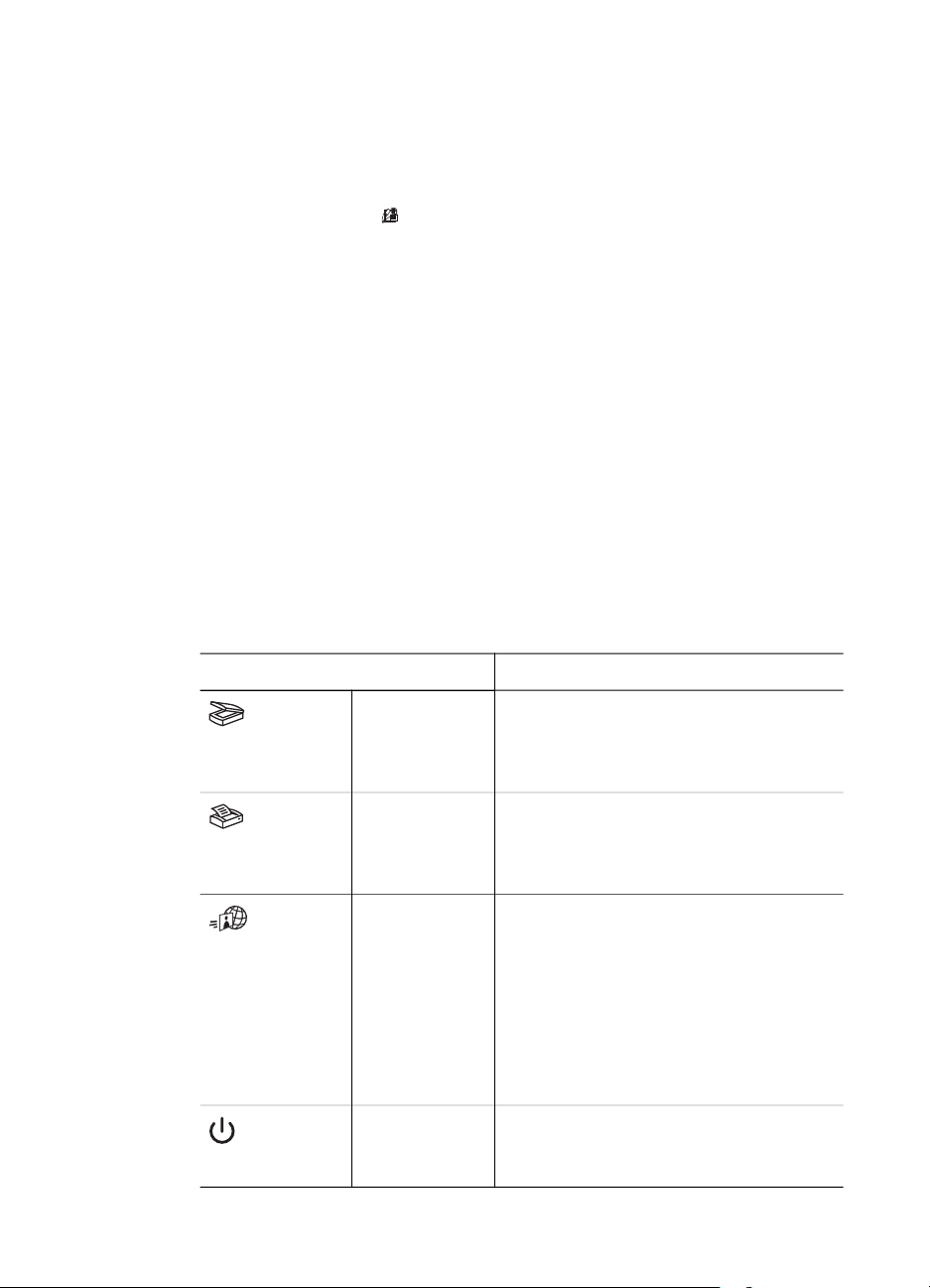
Για περισσότερες πληροφορίες σχετικά µε το λογισµικό HP, δείτε την
ηλεκτρονική βοήθεια στο HP Director. Για να µεταβείτε στην ηλεκτρονική βοήθεια
στο HP Director:
1 Κάντε ένα από τα παρακάτω:
a Στην επιφάνεια εργασίας των Windows, κάντε διπλό κλικ στο εικονίδιο
HP Director (
b Στο δίσκο του συστήµατος στο δεξί άκρο της γραµµής εργασιών των
Windows, κάντε διπλό κλικ στο εικονίδιο παρακολούθησης
ψηφιακής απεικόνισης HP.
c Στη γραµµή εργασιών, κάντε κλικ στο Start (Έναρξη), πηγαίνετε στην
επιλογή Programs (Προγράµµατα) ή All Programs (Όλα τα
προγράµµατα), επιλέξτε HP και στη συνέχεια κάντε κλικ στην επιλογή
Director.
2 Εάν έχετε εγκαταστήσει περισσότερες από µία συσκευές HP, κάντε κλικ στη
συσκευή που θέλετε από τη λίστα Επιλογή συσκευής.
Στο λογισµικό HP Director εµφανίζονται µόνο τα κουµπιά που είναι
απαραίτητα για την επιλεγµένη συσκευή.
3 Κάντε κλικ στο κουµπί Βοήθεια.
).
Επισκόπηση σαρωτή και βοηθητικού εξοπλισµού
Η ενότητα αυτή παρουσιάζει µια επισκόπηση του σαρωτή και του προσαρµογέα
διαφανών υλικών (TMA).
∆υνατότητα
Σάρωση
Αντιγραφή
HP Instant
Share
Εξοικονόµηση
ισχύος
Εγχειρίδιο χρήσης 5
Περιγραφή
Πραγµατοποιεί σάρωση εικόνων και
εγγράφων από τη γυάλινη επιφάνεια του
σαρωτή, καθώς και σάρωση slide και
αρνητικών από τον TMA.
Πραγµατοποιεί σάρωση από τη γυάλινη
επιφάνεια απευθείας στον
προεπιλεγµένο εκτυπωτή για τη
δηµιουργία αντιγράφων.
Πραγµατοποιεί σάρωση µιας
φωτογραφίας και σας επιτρέπει 1) να τη
διαµοιράσετε µέσω e-mail, 2) να
δηµιουργήσετε ένα άλµπουµ στην
τοποθεσία της HP στο Web, ή 3) να
παραγγείλετε αντίγραφα επαγγελµατικής
ποιότητας. (∆εν είναι διαθέσιµες όλες οι
υπηρεσίες σε όλες τις περιοχές ή για όλα
τα λειτουργικά συστήµατα).
Πραγµατοποιείται απενεργοποίηση της
λάµπας του σαρωτή και ο σαρωτής
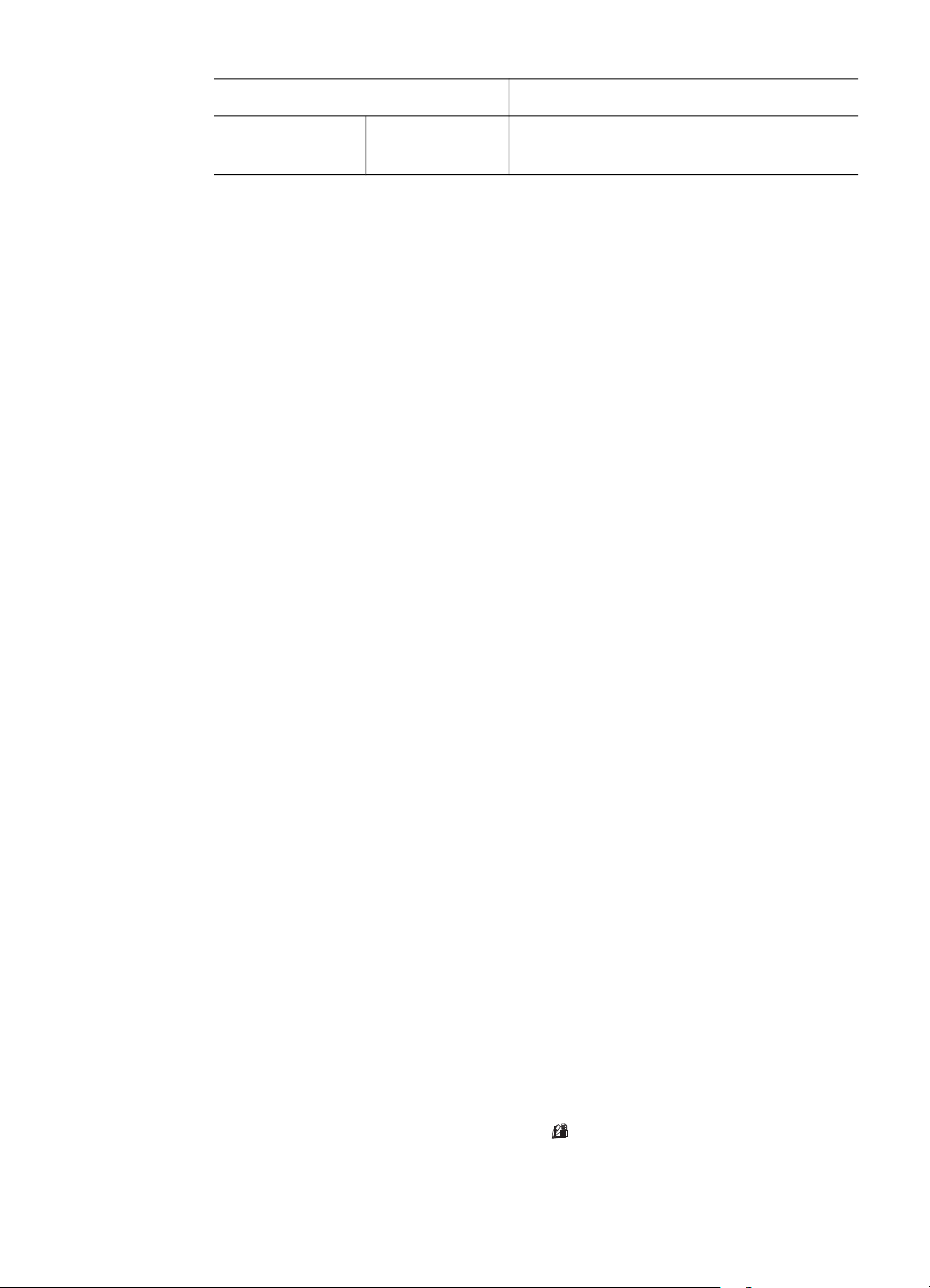
Κεφάλαιο 1
(συνέχεια)
∆υνατότητα Περιγραφή
Προσαρµογέας διαφανών υλικών (TMA)
Μπορείτε να χρησιµοποιήσετε τον προσαρµογέα διαφανών υλικών (TMA) για να
πραγµατοποιήσετε σάρωση slide ή αρνητικών 35 mm.
Για περισσότερες πληροφορίες σχετικά µε τον TMA, δείτε την ενότητα "Σάρωση
slide και αρνητικών" στην ηλεκτρονική βοήθεια του HP Scanjet 4600 series.
Επισκόπηση σάρωσης
Σηµείωση Χρήστες Macintosh, για πληροφορίες σχετικά µε τις διαδικασίες
σάρωσης, δείτε την ηλεκτρονική βοήθεια για το λογισµικό HP Image
Zone.
Συµβουλή Η υψηλή ανάλυση είναι συνήθως απαραίτητη µόνο όταν δοκιµάζετε
να αυξήσετε το µέγεθος πολύ µικρών εικόνων (για παράδειγµα κατά
τη σάρωση εικόνων σε µέγεθος γραµµατοσήµου ή αρνητικών 35
mm ή έγχρωµων slide και κατά τη µεγέθυνση σε A4). Στις
περισσότερες περιπτώσεις, η βέλτιστη σάρωση µπορεί να
επιτευχθεί ρυθµίζοντας την ανάλυση της σάρωσης ανάλογα µε το
σκοπό για τον οποίο προορίζετε την εικόνα. Η σάρωση σε ανάλυση
υψηλότερη από αυτήν που χρειάζεται αυξάνει το µέγεθος του
αρχείου, καθυστερεί την εκτύπωση και, σε µερικές περιπτώσεις,
καθιστά την εκτύπωση αδύνατη από µερικούς εκτυπωτές. Για
περισσότερες πληροφορίες, ανοίξτε το λογισµικό HP Director,
επιλέξτε το σαρωτή σας στη λίστα Επιλογή συσκευής, κάντε κλικ
στην επιλογή Βοήθεια και στην ηλεκτρονική βοήθεια για το
λογισµικό HP Image Zone δείτε την αντίστοιχη ενότητα για το
Σαρωτή Scanjet .
τίθεται σε λειτουργία χαµηλής
κατανάλωσης ισχύος.
Μπορείτε να ξεκινήσετε τη σάρωση µε τρεις τρόπους:
● Σάρωση από τα κουµπιά του σαρωτή
Τα κουµπιά του µπροστινού πίνακα στο σαρωτή παρέχουν συντοµεύσεις
για συχνά χρησιµοποιούµενες λειτουργίες σάρωσης, όπως σάρωση
εικόνων, slide, αρνητικών και εγγράφων. ∆είτε Επισκόπηση σαρωτή και
βοηθητικού εξοπλισµού.
● Σάρωση από το λογισµικό HP Director
Πραγµατοποιήστε σάρωση από το λογισµικό HP Director εάν θέλετε
περισσότερες δυνατότητες ελέγχου στις σαρώσεις σας, όπως για
παράδειγµα εάν θέλετε να πραγµατοποιήσετε προεπισκόπηση της εικόνας
πριν την τελική σάρωση.
Για να πραγµατοποιήσετε εκκίνηση του λογισµικού HP Director, κάντε
διπλό κλικ στο εικονίδιο HP Director (
Εµφανίζεται το παράθυρο του HP Director. Από αυτό το παράθυρο
6 Σαρωτής HP Scanjet 4600 series
) στην επιφάνεια εργασίας.
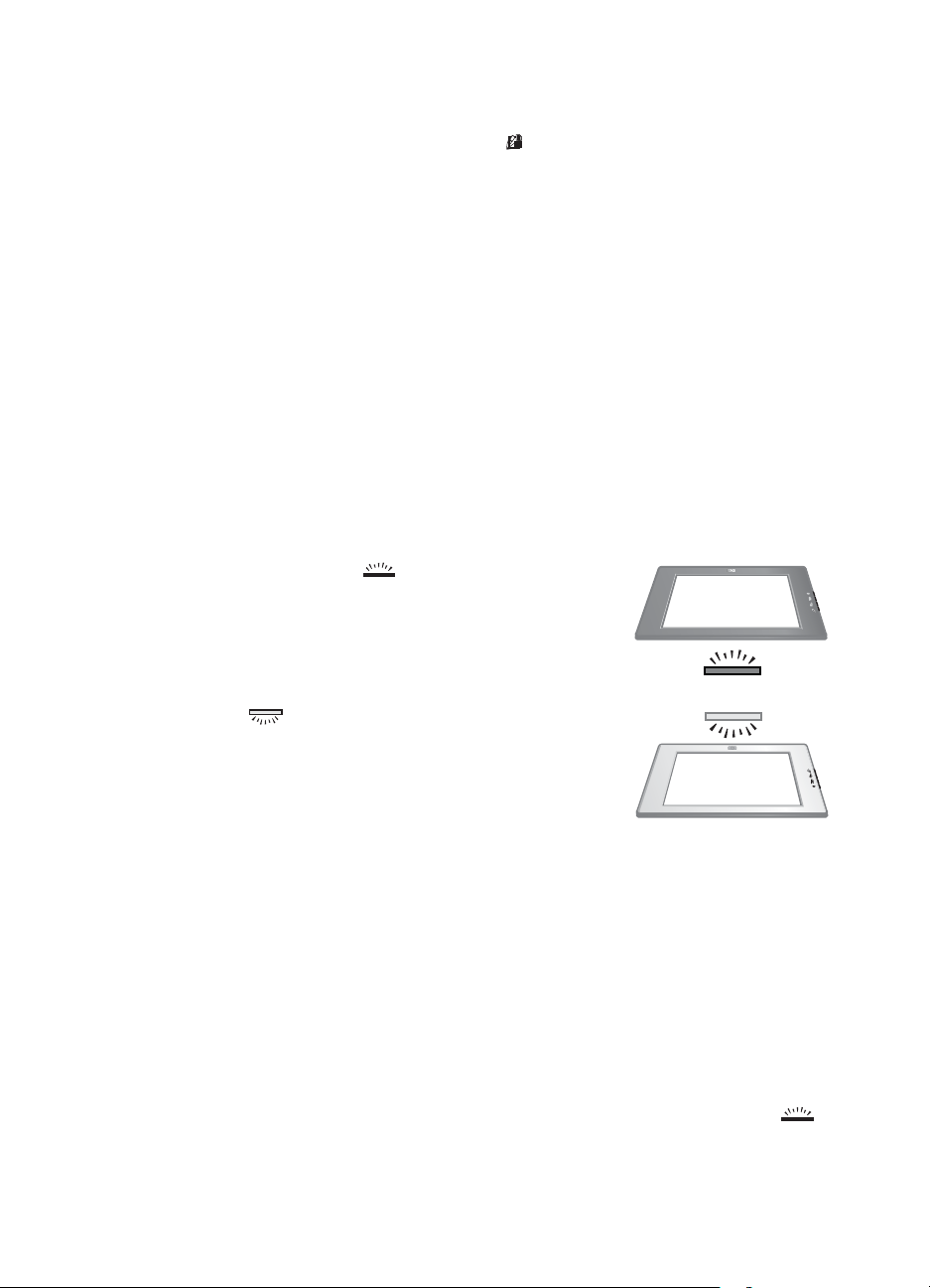
µπορείτε να πραγµατοποιήσετε σάρωση, προβολή ή εκτύπωση εικόνων, να
χρησιµοποιήσετε την ηλεκτρονική βοήθεια και πολλά άλλα.
Εάν το εικονίδιο του HP Director (
εργασίας, στο µενού Start (Έναρξη), πηγαίνετε στην επιλογή Programs
(Προγράµµατα) ή All Programs (Όλα τα προγράµµατα), πηγαίνετε στην
επιλογή HP και στη συνέχεια κάντε κλικ στο HP Director.
● Σάρωση από άλλες εφαρµογές
Μπορείτε να µεταφέρετε µια εικόνα κατευθείαν σε ένα ανοικτό αρχείο σε µία
από τις εφαρµογές σας, εάν αυτή είναι συµβατή µε TWAIN ή WIA. Σε
γενικές γραµµές, εφαρµογή είναι συµβατή εάν διαθέτει εντολές όπως Λήψη,
Σάρωση ή Εισαγωγή νέου αντικειµένου. Σε περίπτωση που δεν είστε
σίγουροι εάν η εφαρµογή είναι συµβατή ή ποια είναι η εντολή, δείτε την
τεκµηρίωση της εφαρµογής αυτής.
) δεν βρίσκεται στην επιφάνεια
Επισκόπηση τοποθέτησης των στοιχείων σάρωσης
Εξαιτίας του µοναδικού σχεδιασµού του σαρωτή HP Scanjet 4600 series, αυτή η
ενότητα περιγράφει τον τρόπο τοποθέτησης διάφορων αντικειµένων στο σαρωτή.
Πλευρά σάρωσης και όψη
Πλευρά σάρωσης ( ): Η πλευρά σάρωσης φέρει
σκούρο πλαίσιο γύρω από τη γυάλινη επιφάνεια, η
οποία αντικρίζει πάντα το αντικείµενο που θέλετε να
σαρώσετε. Όταν σαρώνετε, η λάµπα του σαρωτή
φωτίζει αυτή την πλευρά. Η πλευρά σάρωσης
πρέπει να παραµένει καθαρή.
Όψη (
γύρω από τη γυάλινη επιφάνεια, όπου εµφανίζεται
το λογότυπο και το όνοµα προϊόντος της HP.
Μπορείτε να δείτε το αντικείµενο που θέλετε να
σαρώσετε µε την όψη του προς τα εσάς, µέσα από
τη γυάλινη επιφάνεια καθώς κοιτάζετε προς την όψη
του σαρωτή. Όταν σαρώνετε, η λάµπα του σαρωτή δεν φωτίζει αυτή την πλευρά.
Τα δαχτυλικά αποτυπώµατα και η σκόνη στην όψη δεν επηρεάζουν την ποιότητα
της σάρωσης.
): Η όψη φέρει ανοιχτόχρωµο πλαίσιο
Τοποθέτηση του αντικειµένου µε την πλευρά για σάρωση προς τα επάνω
και προς τα κάτω
Μπορείτε να σαρώσετε εικόνες και έγγραφα σε δύο θέσεις: µε την πλευρά για
σάρωση προς τα κάτω ή προς τα επάνω.
Τοποθέτηση του αντικειµένου µε την πλευρά για σάρωση προς τα κάτω
Όταν σαρώνετε ένα αντικείµενο µε την πλευρά για σάρωση προς τα κάτω,
αφαιρέστε το σαρωτή από το στήριγµα και τοποθετήστε τον σε επίπεδη
επιφάνεια, µε την πλευρά για σάρωση προς τα επάνω (σκούρο πλαίσιο) (
Στη συνέχεια, τοποθετήστε το αντικείµενο (για παράδειγµα, ένα βιβλίο) µε την
εκτυπωµένη πλευρά προς τα κάτω, πάνω στη γυάλινη επιφάνεια σάρωσης.
Εγχειρίδιο χρήσης 7
).

Κεφάλαιο 1
Συµβουλή Η πλευρά µε το σκούρο πλαίσιο πρέπει να αντικρίζει πάντα το
αντικείµενο που θέλετε να σαρώσετε.
Τοποθέτηση του αντικειµένου µε την πλευρά για σάρωση προς τα επάνω
Όταν σαρώνετε ένα αντικείµενο µε την πλευρά για σάρωση προς τα επάνω,
τοποθετήστε την όψη του σαρωτή (ανοιχτόχρωµο πλαίσιο) (
αντικείµενο. Μπορείτε να δείτε την εικόνα ή το κείµενο µέσα από τη γυάλινη
επιφάνεια σάρωσης. Μερικά παραδείγµατα είναι τα εξής:
●Με το σαρωτή ακόµα στο στήριγµά του,
σαρώστε ένα έγγραφο ή φωτογραφία.
● Έχοντας αφαιρέσει το σαρωτή από το
στήριγµά του, σαρώστε µια φωτογραφία που
βρίσκεται πάνω στο γραφείο σας.
● Έχοντας αφαιρέσει το σαρωτή από το
στήριγµα, σαρώστε ένα αντικείµενο που είναι
µεγαλύτερο από τη γυάλινη επιφάνεια
σάρωσης.
● Έχοντας αφαιρέσει το σαρωτή από το στήριγµά του, σαρώστε µια
φωτογραφία που κρέµεται στον τοίχο.
) επάνω στο
Σηµείωση Όταν σαρώνετε αντικείµενα στον τοίχο, η λειτουργία του σαρωτή
πρέπει να εκτελείται σε οριζόντιο προσανατολισµό.
Συµβουλή Η περιοχή σάρωσης είναι η ορατή περιοχή µέσα από τη γυάλινη
επιφάνεια, η οποία περιβάλλεται από το ανοιχτόχρωµο πλαίσιο στο
σαρωτή.
Τοποθέτηση αντικειµένων πριν τη σάρωση
Μπορείτε να τοποθετήσετε ένα αντικείµενο για σάρωση µε τους εξής τρεις
τρόπους:
Τοποθέτηση εικόνας ή εγγράφου για σάρωση
Αυτή η ενότητα παρέχει πληροφορίες σχετικά µε τη σάρωση εικόνας ή εγγράφου.
Τοποθέτηση αντικειµένου στον HP Scanjet 4600/4630
8 Σαρωτής HP Scanjet 4600 series

1 Σηκώστε την µπροστινή άκρη του σαρωτή από το στήριγµα.
2 Ενώ κρατάτε το σαρωτή σηκωµένο, τοποθετήστε το αντικείµενο µε την
πλευρά για σάρωση προς τα επάνω, στην επάνω αριστερή γωνία του
στηρίγµατος, µε την κορυφή του αντικειµένου προς την υποδοχή.
Χρησιµοποιήστε τις γλωσσίδες τοποθέτησης των µέσων στο στήριγµα για
να διευκολύνετε την τοποθέτηση του αντικειµένου.
3 Επαναφέρετε το σαρωτή στην αρχική του θέση στο στήριγµα. Μπορείτε να
δείτε το αντικείµενο µε την πλευρά για σάρωση προς τα επάνω µέσα από τη
γυάλινη επιφάνεια σάρωσης.
Για οδηγίες σχετικά µε το πώς µπορείτε να σαρώσετε εικόνες και έγγραφα, δείτε
Σάρωση εικόνων και εγγράφων.
Τοποθέτηση αντικειµένου στον HP Scanjet 4650/4670
1 Τραβήξτε την επάνω άκρη του σαρωτή από το στήριγµα και περιστρέψτε το
σαρωτή προς τα εµπρός, µέσα στο στήριγµα. Ο σαρωτής ακουµπά στην
µπροστινή άκρη του στηρίγµατος.
2 Τοποθετήστε το αντικείµενο µε την πλευρά για σάρωση προς τα επάνω,
στην κάτω αριστερή γωνία του στηρίγµατος, µε την κορυφή του αντικειµένου
να βρίσκεται προς τα αριστερά. Χρησιµοποιήστε τις γλωσσίδες
τοποθέτησης των µέσων στο στήριγµα για να διευκολύνετε την τοποθέτηση
του αντικειµένου.
3 Επαναφέρετε το σαρωτή στην αρχική του θέση στο στήριγµα. Μπορείτε να
δείτε το αντικείµενο µε την πλευρά για σάρωση προς τα επάνω µέσα από τη
γυάλινη επιφάνεια σάρωσης.
Για πληροφορίες σχετικά µε το πώς µπορείτε να σαρώσετε εικόνες και έγγραφα,
δείτε Σάρωση εικόνων και εγγράφων.
Τοποθέτηση σελίδας εγγράφου µεγάλου πάχους για σάρωση
Ο καλύτερος τρόπος για να σαρώσετε ένα παχύ έγγραφο είναι να το
τοποθετήσετε µε την εκτυπωµένη πλευρά προς τα κάτω στο σαρωτή. Έτσι είναι
δυνατή η καλύτερη επαφή µεταξύ του εγγράφου και της γυάλινης επιφάνειας.
Εγχειρίδιο χρήσης 9

Κεφάλαιο 1
1 Αφαιρέστε το σαρωτή από το στήριγµα:
a Εάν διαθέτετε ένα οριζόντιο στήριγµα, αφαιρέστε το σαρωτή πατώντας
προς τα κάτω τη γλωττίδα στην υποδοχή και στη συνέχεια
ανασηκώνοντας το σαρωτή από το στήριγµα.
b Εάν διαθέτετε κάθετο στήριγµα, αφαιρέστε το σαρωτή σηκώνοντάς τον
από το στήριγµα.
2 Τοποθετήστε το σαρωτή στο γραφείο, µε την πλευρά σάρωσης (σκούρο
πλαίσιο) προς τα επάνω (
).
3 Τοποθετήστε το έγγραφο µε την εκτυπωµένη πλευρά προς τα κάτω στη
γυάλινη επιφάνεια. Χρησιµοποιήστε το σκούρο πλαίσιο για να διευκολύνετε
την τοποθέτηση του εγγράφου για σάρωση. Η περιοχή σάρωσης
περιλαµβάνει ολόκληρη την καθαρή γυάλινη περιοχή, µέχρι τις σκούρες
ακµές του πλαισίου.
Συµβουλή Για να διασφαλίσετε καλύτερη επαφή µε τη γυάλινη επιφάνεια,
πιέστε το έγγραφο που θέλετε να σαρώσετε.
Για οδηγίες σχετικά µε το πώς µπορείτε να σαρώσετε εικόνες και έγγραφα, δείτε
Σάρωση εικόνων και εγγράφων.
Εάν χρησιµοποιείτε ένα σαρωτή HP Scanjet 4600/4630 µε οριζόντιο στήριγµα
και προσπαθήσετε να χρησιµοποιήσετε το στήριγµα για να σαρώσετε ένα παχύ
έγγραφο, ο σαρωτής µπορεί να αποκολληθεί από το στήριγµα. Το στήριγµα δεν
σπάζει. Επαναφέρετε το σαρωτή στο στήριγµα και σπρώξτε τον στην υποδοχή
µέχρι να ασφαλίσει.
Εάν χρησιµοποιείτε ένα σαρωτή HP Scanjet 4650/4670 µε κάθετο στήριγµα και
προσπαθήσετε να χρησιµοποιήσετε το στήριγµα για να σαρώσετε ένα παχύ
έγγραφο, ο σαρωτής δεν θα είναι σε επίπεδη θέση πάνω στο έγγραφο και η
εικόνα δεν θα είναι πολύ καθαρή. Ακολουθήστε τις διαδικασίες σε αυτή την
ενότητα για να αφαιρέσετε το σαρωτή από το στήριγµα και να σαρώσετε το
έγγραφο.
10 Σαρωτής HP Scanjet 4600 series

Τοποθέτηση εικόνας ή εγγράφου για σάρωση στην επιφάνεια του γραφείου
1 Αφαιρέστε το σαρωτή από το στήριγµα:
a Εάν διαθέτετε ένα οριζόντιο στήριγµα, αφαιρέστε το σαρωτή πατώντας
προς τα κάτω τη γλωττίδα στην υποδοχή και στη συνέχεια
ανασηκώνοντας το σαρωτή από το στήριγµα.
b Εάν διαθέτετε κάθετο στήριγµα, αφαιρέστε το σαρωτή σηκώνοντάς τον
από το στήριγµα.
2 Τοποθετήστε το σαρωτή πάνω στο αντικείµενο, µε την όψη (ανοιχτόχρωµο
πλαίσιο) προς τα εσάς (
γυάλινη επιφάνεια.
Για οδηγίες σχετικά µε το πώς µπορείτε να σαρώσετε εικόνες και έγγραφα, δείτε
Σάρωση εικόνων και εγγράφων.
). Μπορείτε να δείτε το έγγραφο µέσα από τη
Σάρωση εικόνων και εγγράφων
Χρησιµοποιήστε το κουµπί Σάρωση ( ) για να σαρώσετε εικόνες και έγγραφα.
Σηµείωση Εάν είστε χρήστης συστήµατος Macintosh, για πληροφορίες σχετικά
µε τις διαδικασίες σάρωσης δείτε την ηλεκτρονική βοήθεια για το
λογισµικό HP Image Zone.
1 Τοποθετήστε το έγγραφο στο σαρωτή. Για περισσότερες πληροφορίες, δείτε
Τοποθέτηση αντικειµένων πριν τη σάρωση.
2
Πατήστε το κουµπί Σάρωση (
3 Στο παράθυρο διαλόγου που εµφανίζεται, επιλέξτε:
a Εικόνα εάν σαρώνετε εκτυπωµένες φωτογραφίες, γραφικά, slide ή
αρνητικά. Οι σαρωµένες εικόνες εµφανίζονται στο λογισµικό HP Image
Zone από προεπιλογή.
b Έγγραφο εάν σαρώνετε κείµενο, κείµενο σε συνδυασµό µε γραφικά, ή
οποιοδήποτε άλλο κείµενο στο οποίο θέλετε να πραγµατοποιήσετε
επεξεργασία αργότερα. Για περισσότερες πληροφορίες σχετικά µε τη
σάρωση κειµένου προς επεξεργασία, δείτε Σάρωση κειµένου για
επεξεργασία. Τα σαρωµένα έγγραφα εµφανίζονται στον
προκαθορισµένο προορισµό.
4 Ακολουθήστε τις οδηγίες της οθόνης για να ολοκληρώσετε τη σάρωση.
Τα σαρωµένα αντικείµενα εµφανίζονται στον προορισµό που καθορίστηκε.
Εγχειρίδιο χρήσης 11
).

Κεφάλαιο 1
Για απλοποίηση της σάρωσης, το λογισµικό δεν σας ζητάει να κάνετε
προεπισκόπηση της εικόνας όταν χρησιµοποιείτε το κουµπί Σάρωση (
σαρωτή. Εάν θέλετε να κάνετε προεπισκόπηση της σαρωµένης εικόνας,
ενεργοποιήστε το πλαίσιο ελέγχου Εµφάνιση προεπισκόπησης στην οθόνη ή
αρχίστε τη σάρωση από το λογισµικό HP Director.
Το λογισµικό σάρωσης HP µπορεί να διορθώσει αυτόµατα τις εικόνες σας ή να
αποκαταστήσει τα ξεθωριασµένα χρώµατα σε παλιές εικόνες. Για να
χρησιµοποιήσετε αυτή τη δυνατότητα πρέπει να είναι ενεργοποιηµένη η ρύθµιση
για προεπισκόπηση. Για να ενεργοποιήσετε ή να απενεργοποιήσετε τη
διόρθωση της εικόνας, επιλέξτε Αυτόµατη διόρθωση φωτογραφίας στο µενού
Βασικό του λογισµικού σάρωσης HP και στη συνέχεια ενεργοποιήστε το πλαίσιο
ελέγχου Αποκατάσταση ξεθωριασµένου χρώµατος.
Σάρωση κειµένου για επεξεργασία
Ο σαρωτής χρησιµοποιεί τη λογισµικό οπτικής αναγνώρισης χαρακτήρων (OCR)
για τη µετατροπή κειµένου από µια σελίδα σε επεξεργάσιµη από τον υπολογιστή
µορφή. Το λογισµικό OCR εγκαθίσταται αυτόµατα µε την εγκατάσταση του
λογισµικού HP Image Zone.
Για να επιλέξετε τις ρυθµίσεις του OCR, ακολουθήστε τα βήµατα παρακάτω:
1 Ανοίξτε το λογισµικό HP Director.
2 Κάντε κλικ στην επιλογή Ρυθµίσεις, Προτιµήσεις σάρωσης και επιλέξτε
Ρυθµίσεις κουµπιών.
Σηµείωση Εάν αρχίσετε τη σάρωση από το κουµπί του σαρωτή, κάντε
κλικ στην καρτέλα Κουµπί "Σάρωση". Εάν αρχίσετε τη
σάρωση από το λογισµικό HP Director, κάντε κλικ στην καρτέλα
Κουµπί "Σάρωση εγγράφου" (Director).
) στο
3 Κάντε κλικ στην επιλογή Τροποποίηση ρυθµίσεων σάρωσης εγγράφου
και στη συνέχεια στην επιλογή Ρυθµίσεις επεξεργάσιµου κειµένου.
∆ιατίθενται δύο επιλογές µορφοποίησης:
– ∆ιατήρηση µορφοποίησης σελίδας. Όταν κάνετε αυτή την επιλογή,
το κείµενο, οι πίνακες και τα γραφικά ανακατασκευάζονται στην ίδια
θέση και διατηρείται η µορφοποίηση των λέξεων και των παραγράφων.
Αυτό µπορεί να δυσκολέψει την επεξεργασία, επειδή το λογισµικό
αποθηκεύει τις στήλες σε πλαίσια, χωρίς το κείµενο να συνεχίζει από τη
µία στήλη στην άλλη. Ενεργοποιήστε το πλαίσιο ελέγχου Χρήση
στηλών όταν είναι δυνατό για να διατηρηθούν οι στήλες που είναι πιο
εύκολες για επεξεργασία. Οι περισσότεροι χρήστες κάνουν αυτή την
επιλογή. Το κείµενο συνεχίζει από τη µία στήλη στην άλλη και έτσι είναι
πιο εύκολη η επεξεργασία.
– Να µην διατηρηθεί η µορφοποίηση της σελίδας. Κάντε αυτή την
επιλογή για συνεχές κείµενο. Έτσι δηµιουργείται ένα αρχείο µε συνεχές
κείµενο. Συνιστάται για κείµενο που θέλετε να επεξεργαστείτε και να
αλλάξετε τη µορφοποίησή του για άλλο σκοπό.
Το σαρωµένο κείµενο µπορεί να µην εµφανίζεται στον υπολογιστή σας ακριβώς
όπως το πρωτότυπο, ιδιαίτερα εάν το πρωτότυπο περιέχει αχνό κείµενο ή
µουτζούρες. Για παράδειγµα, κάποιοι χαρακτήρες µπορεί να είναι λανθασµένοι ή
12 Σαρωτής HP Scanjet 4600 series

να λείπουν. Καθώς επεξεργάζεστε το κείµενο, συγκρίνετε το σαρωµένο κείµενο
µε το πρωτότυπο και κάντε όποιες διορθώσεις είναι απαραίτητες.
Εκτύπωση αντιγράφων
Χρησιµοποιήστε το κουµπί Αντιγραφή ( ) του σαρωτή για να σαρώσετε ένα
αντικείµενο και να το στείλετε απευθείας σε έναν εκτυπωτή για δηµιουργία
αντιγράφων.
Σηµείωση Εάν είστε χρήστης συστήµατος Macintosh, για πληροφορίες σχετικά
µε τις διαδικασίες σάρωσης δείτε την ηλεκτρονική βοήθεια για το
λογισµικό HP Image Zone.
1 Τοποθετήστε το αντικείµενο στο σαρωτή. Για περισσότερες πληροφορίες,
δείτε Τοποθέτηση αντικειµένων πριν τη σάρωση.
2 Πατήστε το κουµπί Αντιγραφή (
µε την εξέλιξη της αντιγραφής.
3 Εάν θέλετε να αυξήσετε τον αριθµό των αντιγράφων, να κάνετε πιο σκούρα
ή πιο ανοιχτόχρωµα τα αντίγραφα, να τα σµικρύνετε ή να τα µεγεθύνετε, ή
ακόµα να αλλάξετε τις ρυθµίσεις του εκτυπωτή, κάντε κλικ στο κουµπί
Ακύρωση από το παράθυρο διαλόγου Αντιγραφή σε εξέλιξη. Μπορείτε να
πραγµατοποιήσετε αλλαγές στις ρυθµίσεις µε το λογισµικό αντιγραφής HP.
Μπορείτε ακόµα να δηµιουργήσετε αντίγραφα από το λογισµικό HP Director. Για
περισσότερες πληροφορίες, δείτε την ηλεκτρονική βοήθεια του λογισµικού HP
Image Zone.
) στο σαρωτή. Εµφανίζεται ένα µήνυµα
∆ιαµοιρασµός σαρωµένης φωτογραφίας µε τη χρήση του
HP Instant Share
Χρησιµοποιήστε το κουµπί HP Instant Share ( ) από το σαρωτή για να
διαµοιράσετε φωτογραφίες µε τους φίλους και την οικογένειά σας. Μπορείτε
εύκολα 1) να στείλετε ένα e-mail µε µικρογραφίες και συνδέσεις στις
φωτογραφίες σας, οι οποίες είναι αποθηκευµένες σε µια ασφαλή τοποθεσία Web
της HP - χωρίς επισυνάψεις, 2) να µεταφέρετε φωτογραφίες στην τοποθεσία
Web HP Photo και να δηµιουργήσετε ηλεκτρονικά άλµπουµ φωτογραφιών, ή 3)
να ζητήσετε εκτυπώσεις επαγγελµατικής ποιότητας από κάποια τοποθεσία Web
συνεργατών της HP.— (∆εν είναι διαθέσιµες όλες οι υπηρεσίες σε όλες τις
τοποθεσίες ή για όλα τα λειτουργικά συστήµατα).
Σηµείωση 1 Εάν είστε χρήστης συστήµατος Macintosh, δείτε την ηλεκτρονική
βοήθεια του λογισµικού HP Image Zone για πληροφορίες σχετικά
µε τη χρήση του κουµπιού HP Instant Share.
Σηµείωση 2 Χρησιµοποιήστε το κουµπί HP Instant Share (
σαρώσετε και να διαµοιράσετε µόνο φωτογραφίες. Εάν θέλετε να
πραγµατοποιήσετε σάρωση και διαµοιρασµό εγγράφου,
χρησιµοποιήστε το κουµπί Σάρωση (
Εγχειρίδιο χρήσης 13
) στο σαρωτή.
) για να

Κεφάλαιο 1
Πρέπει να συνδεθείτε στο Internet για να χρησιµοποιήσετε το HP Instant Share.
1 Τοποθετήστε την πρωτότυπη φωτογραφία στο σαρωτή. Για περισσότερες
πληροφορίες, δείτε Τοποθέτηση αντικειµένων πριν τη σάρωση.
2 Πατήστε το κουµπί HP Instant Share (
σάρωση της φωτογραφίας.
3 Εµφανίζεται ένα παράθυρο διαλόγου το οποίο σας ρωτά εάν θέλετε να
πραγµατοποιήσετε άλλη σάρωση εικόνας. Κάντε ένα από τα παρακάτω:
a Εάν έχετε και άλλα αντικείµενα προς σάρωση, τοποθετήστε το νέο
αντικείµενο στο σαρωτή και κάντε κλικ στην επιλογή Σάρωση στο
παράθυρο διαλόγου ή πατήστε το κουµπί Σάρωση (
b Εάν ολοκληρώσατε τη σάρωση των φωτογραφιών, κάντε κλικ στο
κουµπί Ολοκληρώθηκε.
4 Όλες οι σαρωµένες εικόνες αποστέλλονται στο λογισµικό HP Instant Share.
Ακολουθήστε τις οδηγίες στην οθόνη για να πραγµατοποιήσετε διαµοιρασµό
των σαρωµένων φωτογραφιών.
Σηµείωση Από προεπιλογή, το λογισµικό δεν σας ζητά να πραγµατοποιήσετε
προεπισκόπηση της φωτογραφίας όταν χρησιµοποιείτε το κουµπί
HP Instant Share (
προεπισκόπηση της φωτογραφίας, χρησιµοποιήστε το λογισµικό
HP Director αντί για το κουµπί HP Instant Share (
Μπορείτε επίσης να διαµοιράσετε φωτογραφίες µε το HP Instant Share,
χρησιµοποιώντας το λογισµικό HP Image Zone. Για περισσότερες πληροφορίες,
δείτε την ηλεκτρονική βοήθεια του λογισµικού HP Image Zone.
) στο σαρωτή. Εάν θέλετε να κάνετε
) στο σαρωτή. Εκτελείται η
) στο σαρωτή.
) στο σαρωτή.
E-mail σαρωµένες εικόνες
Μπορείτε να σαρώσετε µία ή περισσότερες εικόνες µε το σαρωτή HP και να τις
στείλετε µε e-mail µε δύο τρόπους:
● Μπορείτε να χρησιµοποιήσετε το κουµπί HP Instant Share (
σαρωτή (δείτε ∆ιαµοιρασµός σαρωµένης φωτογραφίας µε τη χρήση του
HP Instant Share).
● Μπορείτε να στείλετε µε e-mail τις σαρωµένες εικόνες ως επισυνάψεις.
Για να αποστείλετε µε e-mail τις σαρωµένες εικόνες ως επισυνάψεις:
1 Τοποθετήστε τα slide ή τα αρνητικά στον TMA ή τοποθετήστε τη
φωτογραφία στη γυάλινη επιφάνεια. Για περισσότερες πληροφορίες, δείτε
Τοποθέτηση αντικειµένων πριν τη σάρωση.
2
Πατήστε το κουµπί Σάρωση (
Το σαρωµένο αποτέλεσµα εµφανίζεται στο λογισµικό HP Image Zone. Εάν
εντοπιστούν πολλαπλές περιοχές επιλογής, οι επιλογές εµφανίζονται ως
ξεχωριστές σαρωµένες εικόνες.
3 Επιλέξτε µία ή περισσότερες εικόνες στο λογισµικό HP Image Zone.
4 Κάντε κλικ στην επιλογή Μενού επιλογών κάτω από τις εικόνες.
Εµφανίζεται ένα παράθυρο διαλόγου µε µια λίστα των προορισµών των
εικόνων.
14 Σαρωτής HP Scanjet 4600 series
) στο σαρωτή.
) στο

5 Επιλέξτε εφαρµογή e-mail από τη λίστα προορισµών και κάντε κλικ στο OK.
Πραγµατοποιείται εκκίνηση της εφαρµογής e-mail και ανοίγει ένα νέο
µήνυµα e-mail (µε συνηµµένες τις εικόνες που έχετε επιλέξει).
6 Εισαγάγετε τον προορισµό e-mail και το θέµα και γράψτε µια σηµείωση.
7 Στείλτε το µήνυµα όπως θα κάνατε συνήθως από το πρόγραµµα e-mail.
Σάρωση αντικειµένων µεγαλύτερου µεγέθους
Εάν έχετε κάποιο αντικείµενο προς σάρωση που είναι µεγαλύτερο από τη
γυάλινη επιφάνεια, µπορείτε να την σαρώσετε σε επιµέρους τµήµατα και στη
συνέχεια να συνδέσετε τα τµήµατα χρησιµοποιώντας το λογισµικό ArcSoft
Panorama Maker.
Χρησιµοποιήστε το λογισµικό Panorama Maker για να συνδέσετε τις επιµέρους
σαρωµένες εικόνες. Χρησιµοποιήστε το λογισµικό ReadIris Pro εάν θέλετε να
µετατρέψετε ένα έγγραφο σε κείµενο µε δυνατότητα επεξεργασίας. Εάν δεν
εγκαταστήσατε αυτό το λογισµικό κατά τη διαδικασία ρύθµισης του σαρωτή,
τοποθετήστε το CD του σαρωτή για να το εγκαταστήσετε τώρα. ∆είτε την αφίσα
εγκατάστασης για πληροφορίες σχετικά µε την εγκατάσταση.
Σηµείωση Εάν είστε χρήστης συστήµατος Macintosh, για πληροφορίες σχετικά
µε τις διαδικασίες σάρωσης δείτε την ηλεκτρονική βοήθεια για το
λογισµικό HP Image Zone.
1 Αφαιρέστε το σαρωτή από το στήριγµα:
a Εάν διαθέτετε οριζόντιο στήριγµα, αφαιρέστε το σαρωτή πατώντας
προς τα κάτω τη γλωττίδα στην υποδοχή και στη συνέχεια
ανασηκώνοντας το σαρωτή από το στήριγµα.
b Εάν διαθέτετε κάθετο στήριγµα, αφαιρέστε το σαρωτή σηκώνοντάς τον
από το στήριγµα.
2 Τοποθετήστε το σαρωτή µε την όψη (ανοιχτόχρωµο πλαίσιο) προς τα εσάς
(
) πάνω στο αντικείµενο για σάρωση. Τοποθετήστε το σαρωτή ώστε να
βλέπετε το επάνω αριστερό τµήµα του αντικειµένου µέσα από το σαρωτή,
χρησιµοποιώντας το πλαίσιο γύρω από τη γυάλινη επιφάνεια, ώστε να
τοποθετήσετε το αντικείµενο.
3
Πατήστε το κουµπί Σάρωση (
4 Στο παράθυρο διαλόγου που εµφανίζεται, επιλέξτε:
a Εικόνα, εάν σαρώνετε φωτογραφία ή άλλα γραφικά.
b Έγγραφο, εάν σαρώνετε κείµενο ή κείµενο σε συνδυασµό µε γραφικά.
Πρέπει να επιλέξετε Όχι όταν εµφανιστεί η ερώτηση Σάρωση για
επεξεργάσιµο κείµενο (OCR);
5 Επιλέξτε Panorama Maker ως τον προορισµό και κάντε κλικ στο παράθυρο
διαλόγου Σάρωση. Εκτελείται η σάρωση του αντικειµένου.
) στο σαρωτή.
Σηµείωση Εάν εµφανιστεί σε αυτό το σηµείο ένα παράθυρο για
προεπισκόπηση, αυτή η διαδικασία δεν λειτουργεί όπως
αναφέρεται στην τεκµηρίωση. Για να απενεργοποιήσετε την
επιλογή "Προεπισκόπηση", δείτε Αλλαγή ρυθµίσεων.
Εγχειρίδιο χρήσης 15

Κεφάλαιο 1
6 Ευθυγραµµίστε το σαρωτή µε το επόµενο τµήµα του αντικειµένου. Τα
τµήµατα πρέπει να αλληλεπικαλύπτονται τουλάχιστον κατά 1,3 mm.
Πατήστε το κουµπί Σάρωση (
κάθε τµήµα του αντικειµένου µέχρι να ολοκληρώσετε την εργασία.
7 Όταν ολοκληρώσετε τη σάρωση των τµηµάτων, κάντε κλικ στην επιλογή
Ολοκληρώθηκε από το παράθυρο διαλόγου που εµφανίζεται στην οθόνη
του υπολογιστή.
Πραγµατοποιείται αυτόµατη εκκίνηση του Panorama Maker. Όλα τα
σαρωµένα τµήµατα αποστέλλονται στο Panorama Maker.
8 Στο λογισµικό Panorama Maker, διευθετήστε τις εικόνες µε τη σωστή σειρά
και ακολουθήστε τις οδηγίες που εµφανίζονται στην οθόνη. ∆είτε τη βοήθεια
του Panorama Maker για οδηγίες.
9 Εάν σαρώσατε ένα έγγραφο κειµένου και θέλετε να χρησιµοποιήσετε τη
δυνατότητα οπτικής αναγνώρισης χαρακτήρων (OCR) ώστε να είναι δυνατή
η επεξεργασία των σαρωµένων εγγράφων, τότε από το Panorama Maker,
αποθηκεύστε τη συνδυασµένη εικόνα ως αρχείο TIFF και στη συνέχεια
κάντε εισαγωγή του αρχείου TIFF στο λογισµικό ReadIris Pro για την
εκτέλεση της µετατροπής σε OCR.
) στο σαρωτή. Συνεχίστε τη σάρωση για
Χρήση του κουµπιού "Εξοικονόµηση ισχύος"
Η λάµπα του σαρωτή απενεργοποιείται αυτόµατα έπειτα από διάστηµα περίπου
15 λεπτών. Ωστόσο, µπορείτε να απενεργοποιήσετε χειροκίνητα τη λάµπα όταν
τελειώσετε µε τη χρήση του σαρωτή.
Για να απενεργοποιήσετε τη λάµπα του σαρωτή και να τον θέσετε σε λειτουργία
χαµηλής κατανάλωσης ισχύος πατήστε το κουµπί Εξοικονόµηση ισχύος (
Για να χρησιµοποιήσετε ξανά το σαρωτή, ξεκινήστε τη σάρωση είτε από το
κουµπί στον µπροστινό πίνακα είτε από το HP Director. Μετά από σύντοµη
προθέρµανση, η σάρωση ξεκινά.
).
Αλλαγή ρυθµίσεων
Μπορείτε να προσαρµόσετε ορισµένες λειτουργίες του σαρωτή HP Scanjet,
όπως τις ρυθµίσεις κουµπιών του µπροστινού πίνακα, την προεπισκόπηση
εικόνων και άλλες προτιµήσεις.
● Αλλαγή ρυθµίσεων από το λογισµικό HP Director
Όταν χρησιµοποιείτε τα κουµπιά του σαρωτή ή το λογισµικό HP Director, ο
σαρωτής χρησιµοποιεί τις βελτιστοποιηµένες ρυθµίσεις ανάλογα µε τον
τύπο του πρωτοτύπου σάρωσης, όπως µια φωτογραφία. Μπορείτε να
αλλάξετε όλες τις ρυθµίσεις σάρωσης από το µενού "Ρυθµίσεις" στο
λογισµικό HP Director, όπου περιλαµβάνονται οι ρυθµίσεις κουµπιών, οι
προτιµήσεις σάρωσης και άλλες. Για να αλλάξετε τις ρυθµίσεις,
πραγµατοποιήστε εκκίνηση του λογισµικού HP Director και κάντε κλικ στην
επιλογή Ρυθµίσεις.
● Ενεργοποίηση ή απενεργοποίηση της Προεπισκόπησης εικόνας
16 Σαρωτής HP Scanjet 4600 series

Σηµείωση Εάν είστε χρήστης συστήµατος Macintosh, δείτε την
ηλεκτρονική βοήθεια για το λογισµικό HP Director για
πληροφορίες σχετικά µε την ενεργοποίηση ή απενεργοποίηση
της προεπισκόπησης.
1
Κάντε διπλό κλικ στο εικονίδιο HP Director (
Στη γραµµή εργασιών, κάντε κλικ στο Start (Έναρξη), πηγαίνετε στην
επιλογή Programs (Προγράµµατα) ή All Programs (Όλα τα
προγράµµατα), επιλέξτε HP και στη συνέχεια κάντε κλικ στην επιλογή HP
Director.
2 Όταν ανοίξει το HP Director, βεβαιωθείτε ότι ο σαρωτής HP που
χρησιµοποιείτε είναι επιλεγµένος στη λίστα Επιλογή συσκευής.
3 Από το µενού Ρυθµίσεις, επιλέξτε Ρυθµίσεις σάρωσης και προτιµήσεις
και στη συνέχεια κάντε κλικ στην επιλογή Ρυθµίσεις κουµπιών. Ανοίγει το
παράθυρο διαλόγου Ρυθµίσεις κουµπιών, το οποίο διαθέτει µια καρτέλα
για κάθε κουµπί µε δυνατότητα διαµόρφωσης.
4 Κάντε κλικ στην καρτέλα που αντιστοιχεί στο κουµπί που θέλετε να ρυθµίσετε.
5 Επιλέξτε ή καταργήστε τη ρύθµιση για το κουµπί προεπισκόπησης.
6 Όταν ολοκληρώσετε τις ρυθµίσεις, κάντε κλικ στο κουµπί OK.
Φροντίδα και συντήρηση
Ο καθαρισµός του σαρωτή σε τακτά χρονικά διαστήµατα εξασφαλίζει βέλτιστη
απόδοση. Η απαιτούµενη φροντίδα εξαρτάται από αρκετούς παράγοντες, όπως
το ρυθµό χρήσης και το περιβάλλον. Θα πρέπει να καθαρίζετε τη συσκευή στα
διαστήµατα που απαιτείται.
) στην επιφάνεια εργασίας.
Προσοχή Αποφεύγετε να τοποθετείτε αιχµηρά αντικείµενα στο σαρωτή.
Μπορεί να προκληθεί ζηµιά. Πριν τοποθετήσετε ένα αντικείµενο στη
γυάλινη επιφάνεια, βεβαιωθείτε ότι το αντικείµενο δεν έχει υγρή κόλλα,
διορθωτικό υγρό ή άλλες ουσίες που µπορεί να µεταφερθούν στο γυαλί.
Καθαρισµός της γυάλινης επιφάνειας του σαρωτή
Σηµείωση Η σκόνη και τα δαχτυλικά αποτυπώµατα επηρεάζουν την ποιότητα
της σάρωσης µόνο όταν βρίσκονται στην πλευρά σάρωσης (σκούρο
πλαίσιο).
1 Αποσυνδέστε το καλώδιο USB και το καλώδιο τροφοδοσίας από το σαρωτή.
2 Καθαρίστε τη γυάλινη επιφάνεια µε µαλακό ύφασµα χωρίς χνούδι,
νοτισµένο µε ήπιο καθαριστικό διάλυµα γυάλινων επιφανειών.
Προσοχή Χρησιµοποιείτε µόνο καθαριστικό για γυάλινες
επιφάνειες. Αποφύγετε τη χρήση στιλβωτικών, ασετόν, βενζίνης και
τετραχλωριδίου άνθρακα, τα οποία µπορεί να προκαλέσουν ζηµιά
στη γυάλινη επιφάνεια του σαρωτή. Αποφύγετε την ισοπροπυλική
αλκοόλη, καθώς µπορεί να προκαλέσει ραβδώσεις στο γυαλί.
Μην ψεκάζετε το καθαριστικό απευθείας επάνω στο γυαλί. Εάν
βάλετε πολύ καθαριστικό, αυτό µπορεί να τρέξει από τις άκρες και να
προκαλέσει βλάβη στο σαρωτή.
Εγχειρίδιο χρήσης 17

Κεφάλαιο 1
3 Πρέπει να καθαρίζετε τη γυάλινη επιφάνεια µε στεγνό, µαλακό πανί χωρίς
χνούδι.
4 Όταν τελειώσετε, συνδέστε ξανά το καλώδιο USB και το καλώδιο
τροφοδοσίας στο σαρωτή.
Καθαρισµός του προσαρµογέα διαφανών υλικών (TMA)
Εάν διαθέτετε προσαρµογέα διαφανών υλικών για τη σάρωση slide και
αρνητικών, καθαρίστε το παράθυρο της θύρας καθώς και το παράθυρο
φωτισµού µε ένα µαλακό πανί χωρίς χνούδι που είναι λίγο βρεγµένο.
Αποθήκευση σαρωτή
Για να µην χαράξετε την πλευρά σάρωσης του σαρωτή, αποθηκεύστε το σαρωτή
τοποθετηµένο στο στήριγµα που συµπεριλαµβάνεται.
Συµβουλή Όταν δεν τον χρησιµοποιείτε για σάρωση, µπορείτε να τον
χρησιµοποιήσετε για την παρουσίαση αγαπηµένων φωτογραφιών.
18 Σαρωτής HP Scanjet 4600 series

2
Αντιµετώπιση προβληµάτων
Η ενότητα αυτή περιέχει λύσεις για συνηθισµένα προβλήµατα µε το σαρωτή και
τον προσαρµογέα διαφανών υλικών (TMA).
Συνήθεις ερωτήσεις
Σε αυτή την ενότητα παρέχονται απαντήσεις σε συνήθεις ερωτήσεις σχετικά µε
το σαρωτή HP.
Πώς µπορώ να ελέγξω το υλικό του σαρωτή εάν πιστεύω ότι υπάρχει
πρόβληµα;
Εάν πιστεύετε ότι ο σαρωτής έχει πρόβληµα µε το υλικό του, βεβαιωθείτε ότι τα
καλώδια είναι σωστά συνδεδεµένα στο σαρωτή, τον υπολογιστή και την πηγή
τροφοδοσίας. Εάν τα καλώδια είναι σωστά συνδεδεµένα, ελέγξτε το σαρωτή
χρησιµοποιώντας αυτή τη διαδικασία.
1 Αποσυνδέστε το καλώδιο USB και το καλώδιο τροφοδοσίας από το σαρωτή.
2 Συνδέστε ξανά το καλώδιο USB και το καλώδιο τροφοδοσίας στο σαρωτή.
Ο µηχανισµός κίνησης στο σαρωτή θα µετακινηθεί εµπρός και πίσω κατά 25 mm
περίπου (1 ίντσα) και η λάµπα θα ενεργοποιηθεί. Εάν ο µηχανισµός κίνησης δεν
µετακινηθεί και η λάµπα του σαρωτή δεν ενεργοποιηθεί, είναι πιθανό να υπάρχει
πρόβληµα µε το υλικό του σαρωτή. ∆είτε Υποστήριξη πελατών.
Πώς να απενεργοποιήσω τη λάµπα;
Το χρονικό όριο της λάµπας του σαρωτή θα λήξει και η λάµπα θα
απενεργοποιηθεί έπειτα από 14 λεπτά αδράνειας. Εάν δεν απενεργοποιηθεί
αυτόµατα, κάντε τα ακόλουθα:
1 Στο HP Director, κάντε κλικ στην επιλογή Ρυθµίσεις.
2 Επιλέξτε Ρυθµίσεις & προτιµήσεις σάρωσης.
3 Επιλέξτε Προτιµήσεις σάρωσης.
4 Κάντε κλικ στην καρτέλα Ποιότητα/Ταχύτητα.
5 Απενεργοποιήστε την επιλογή Επέκταση χρονικού ορίου λάµπας για να
απενεργοποιήσετε τη λάµπα του σαρωτή έπειτα από 14 λεπτά αδράνειας.
Εάν αυτή η επιλογή είναι ενεργοποιηµένη, η λάµπα του σαρωτή
απενεργοποιείται έπειτα από 1 ώρα αδράνειας.
Εάν τα προβλήµατα µε τη λάµπα του σαρωτή παραµένουν, δείτε Υποστήριξη
πελατών.
Πώς µπορώ να απενεργοποιήσω το σαρωτή;
Κανονικά δεν χρειάζεται να απενεργοποιείτε το σαρωτή καθώς έπειτα από 14
λεπτά αδράνειας ο σαρωτής τίθεται σε λειτουργία χαµηλής ισχύος. Εάν θέλετε να
απενεργοποιήσετε τελείως το σαρωτή, αποσυνδέστε τον από την πηγή
τροφοδοσίας (πρίζα ή συσκευή εξοµάλυνσης τάσης).
Εγχειρίδιο χρήσης 19

Κεφάλαιο 2
Πώς µπορώ να αντιµετωπίζω τα διάφορα προβλήµατα σάρωσης
εγγράφων ή κειµένου;
Ο σαρωτής χρησιµοποιεί τη λειτουργία οπτικής αναγνώρισης χαρακτήρων
(OCR) για τη µετατροπή κειµένου σε επεξεργάσιµη από τον υπολογιστή µορφή.
Το λογισµικό OCR εγκαθίσταται αυτόµατα µε την εγκατάσταση του λογισµικού
HP Image Zone.
Για να επιλέξετε ρυθµίσεις OCR, ακολουθήστε τα παρακάτω βήµατα:
1 Ανοίξτε το λογισµικό HP Director.
2 Κάντε κλικ στην επιλογή Ρυθµίσεις, Προτιµήσεις σάρωσης και επιλέξτε
Ρυθµίσεις κουµπιών.
Σηµείωση Εάν αρχίσετε τη σάρωση από το κουµπί του σαρωτή, κάντε
κλικ στην καρτέλα Κουµπί "Σάρωση". Εάν αρχίσετε τη
σάρωση από το λογισµικό HP Director, κάντε κλικ στην καρτέλα
Κουµπί "Σάρωση εγγράφου" (Director).
3 Κάντε κλικ στην επιλογή Τροποποίηση ρυθµίσεων σάρωσης εγγράφου
και στη συνέχεια στην επιλογή Ρυθµίσεις επεξεργάσιµου κειµένου.
∆ιατίθενται δύο επιλογές µορφοποίησης:
– ∆ιατήρηση µορφοποίησης σελίδας. Όταν ενεργοποιείτε αυτήν την
επιλογή, το κείµενο, οι πίνακες και τα γραφικά ανακατασκευάζονται
στην ίδια θέση και διατηρείται η µορφοποίηση των λέξεων και των
παραγράφων. Αυτό µπορεί να δυσκολέψει την επεξεργασία, επειδή το
λογισµικό αποθηκεύει τις στήλες σε πλαίσια, χωρίς το κείµενο να
συνεχίζει από τη µία στήλη στην άλλη. Ενεργοποιήστε το πλαίσιο
ελέγχου Χρήση στηλών όταν είναι δυνατό για να διατηρηθούν οι
στήλες που είναι πιο εύκολες για επεξεργασία. Οι περισσότεροι
χρήστες χρησιµοποιούν αυτήν την επιλογή. Το κείµενο συνεχίζει από τη
µία στήλη στην άλλη και έτσι είναι πιο εύκολη η επεξεργασία.
– Να µην διατηρηθεί η µορφοποίηση της σελίδας. Ενεργοποιήστε
αυτήν την επιλογή για συνεχές κείµενο. Έτσι δηµιουργείται ένα αρχείο
µε συνεχές κείµενο. Συνιστάται για κείµενο που θέλετε να
επεξεργαστείτε και να αλλάξετε τη µορφοποίησή του για άλλο σκοπό.
Το σαρωµένο κείµενο µπορεί να µην εµφανίζεται στον υπολογιστή σας ακριβώς
όπως το πρωτότυπο, ιδιαίτερα εάν το πρωτότυπο περιέχει αχνό κείµενο ή
µουτζούρες. Για παράδειγµα, κάποιοι χαρακτήρες µπορεί να είναι λανθασµένοι ή
να λείπουν. Καθώς επεξεργάζεστε το κείµενο, συγκρίνετε το σαρωµένο κείµενο
µε το πρωτότυπο και κάντε όποιες διορθώσεις είναι απαραίτητες.
Προβλήµατα εγκατάστασης ή ρύθµισης σαρωτή
Η ενότητα αυτή περιέχει λύσεις σχετικά µε προβλήµατα εγκατάστασης και
ρύθµισης.
Ελέγξτε τον υπολογιστή σας
● Βεβαιωθείτε ότι ο υπολογιστής πληροί τις ελάχιστες απαιτήσεις συστήµατος
που αναγράφονται στη συσκευασία του σαρωτή.
● Εάν δεν έχετε αρκετό χώρο στο σκληρό δίσκο, διαγράψτε αρχεία που δε
χρειάζεστε ή εγκαταστήστε το λογισµικό σε άλλο δίσκο.
20 Σαρωτής HP Scanjet 4600 series

Χρήση δικαιωµάτων διαχειριστή
Εάν πραγµατοποιείτε εγκατάσταση του σαρωτή σε σύστηµα Microsoft Windows
2000 ή XP πρέπει να συνδεθείτε ως διαχειριστής. ∆είτε τη βοήθεια του
λειτουργικού σας συστήµατος για τον τρόπο µε τον οποίο µπορείτε να
συνδεθείτε ως διαχειριστής.
Χρησιµοποιήστε έναν έγκυρο φάκελο
Σε υπολογιστή Microsoft Windows, εάν λάβετε ένα µήνυµα όπως “Destination
Directory Is Invalid” (“Ο κατάλογος προορισµού δεν είναι έγκυρος”) ή “Program
Folder Is Invalid” (“Ο φάκελος προγράµµατος δεν είναι έγκυρος”) κατά τη
διάρκεια της εγκατάστασης, µπορεί να µην έχετε δικαιώµατα ανάγνωσης/
εγγραφής για αυτό το φάκελο.
Ελέγξτε τα καλώδια
Τύπος καλωδίων
Ενέργεια
Καλώδιο τροφοδοσίας Το καλώδιο τροφοδοσίας είναι συνδεδεµένο
µεταξύ του σαρωτή και µιας πρίζας AC.
● Βεβαιωθείτε ότι το καλώδιο τροφοδοσίας είναι
καλά συνδεδεµένο µεταξύ του σαρωτή και της
πρίζας ή της συσκευής εξοµάλυνσης τάσης.
● Εάν το καλώδιο τροφοδοσίας είναι
συνδεδεµένο σε συσκευή εξοµάλυνσης τάσης,
βεβαιωθείτε ότι η συσκευή αυτή είναι
συνδεδεµένη σε πρίζα και ενεργοποιηµένη.
● Αποσυνδέστε το καλώδιο τροφοδοσίας από το
σαρωτή και απενεργοποιήστε τον υπολογιστή.
Μετά από 60 δευτερόλεπτα, επανασυνδέστε
το καλώδιο τροφοδοσίας στο σαρωτή και
ενεργοποιήστε τον υπολογιστή, µε αυτήν τη
σειρά.
Καλώδιο USB Το καλώδιο USB είναι συνδεδεµένο µεταξύ του
σαρωτή και του υπολογιστή.
● Χρησιµοποιήστε το καλώδιο USB που
συµπεριλαµβάνεται µε το σαρωτή σας.
Κάποιο άλλο καλώδιο USB µπορεί να µην
είναι συµβατό µε το σαρωτή.
● Βεβαιωθείτε ότι το καλώδιο USB είναι σωστά
συνδεδεµένο µεταξύ του σαρωτή και του
υπολογιστή.
Για περισσότερες πληροφορίες σε ότι αφορά την
αντιµετώπιση προβληµάτων σχετικά µε τη
σύνδεση USB, επισκεφθείτε τη διεύθυνση
www.hp.com/support, επιλέξτε τη χώρα/περιοχή
σας και στη συνέχεια χρησιµοποιήστε το εργαλείο
αναζήτησης για να βρείτε θέµατα αντιµετώπισης
προβληµάτων σχετικά µε τη σύνδεση USB.
Εγχειρίδιο χρήσης 21

Κεφάλαιο 2
Σηµείωση Σε υπολογιστή Macintosh, χρησιµοποιήστε το Apple System Profiler
για να βεβαιωθείτε ότι ο σαρωτής είναι σωστά συνδεδεµένος στον
υπολογιστή.
Πρόσθετες πληροφορίες αντιµετώπισης προβληµάτων
Για να επιλύσετε άλλα προβλήµατα σχετικά µε το σαρωτή ή τον προσαρµογέα
διαφανών υλικών, ανατρέξτε στην ηλεκτρονική βοήθεια:
1 Ανοίξτε το λογισµικό HP Director.
2 Κάντε κλικ στην επιλογή Βοήθεια και έπειτα στην επιλογή Σαρωτής HP
Scanjet 4600 series.
Για να επιλύσετε προβλήµατα σχετικά µε το λογισµικό του σαρωτή, ανατρέξτε
στην ηλεκτρονική βοήθεια του HP Image Zone. Μπορείτε επίσης να επισκεφθείτε
τη διεύθυνση www.hp.com/support για επιλογές ηλεκτρονικής βοήθειας.
Κατάργηση εγκατάστασης λογισµικού
Ακολουθήστε τα παρακάτω βήµατα για την κατάργηση του λογισµικού.
● Κάντε ένα από τα παρακάτω:
– Από το µενού Start (Έναρξη), πηγαίνετε στην επιλογή Programs
(Προγράµµατα) ή All Programs (Όλα τα προγράµµατα), πηγαίνετε
στην επιλογή HP, στο όνοµα του σαρωτή σας ή στην επιλογή
Scanners (Σαρωτές) και κάντε κλικ στο Uninstall Software
(Κατάργηση λογισµικού).
– Κάντε κλικ στο Start (Έναρξη), πηγαίνετε στην επιλογή Settings
(Ρυθµίσεις) και έπειτα στο Control Panel (Πίνακας Ελέγχου) (σε
Windows XP, κάντε κλικ στο Start (Έναρξη) και στο Control Panel
(Πίνακας Ελέγχου). Κάντε κλικ στο Add/Remove Programs
(Προσθαφαίρεση προγραµµάτων), επιλέξτε το λογισµικό HP Image
Zone και κάντε κλικ στην επιλογή Add/Remove (Προσθαφαίρεση) (ή
Change (Αλλαγή), ανάλογα µε την έκδοση των Windows που
χρησιµοποιείτε). Εµφανίζεται ο Οδηγός εγκατάστασης HP.
● Κάντε κλικ στην επιλογή Next (Επόµενο).
● Επιλέξτε Remove (Κατάργηση) και κάντε κλικ στο Next (Επόµενο).
Το λογισµικό καταργείται από τον υπολογιστή σας.
22 Σαρωτής HP Scanjet 4600 series

3
Υποστήριξη πελατών
Αυτή η ενότητα περιέχει πληροφορίες υποστήριξης, συµπεριλαµβανοµένων
τηλεφωνικών αριθµών και πληροφοριών για τοποθεσίες web.
Επιλογές στην τοποθεσία web για άτοµα µε ειδικές
ανάγκες
Τα άτοµα µε ειδικές ανάγκες µπορούν να λάβουν βοήθεια σχετικά µε τα
προϊόντα της HP στη διεύθυνση www.hp.com/accessibility.
Τοποθεσία web της HP
Επισκεφθείτε τη διεύθυνση www.hp.com για:
●Συµβουλές για πιο αποτελεσµατική και δηµιουργική σάρωση.
● Πρόσβαση σε ενηµερωτικά δελτία, ενηµερώσεις προγραµµάτων οδήγησης
και λογισµικού HP Scanjet.
● ∆ηλώστε το προϊόν σας
● Εγγραφείτε σε ενηµερωτικά δελτία, ενηµερώσεις προγραµµάτων οδήγησης
και λογισµικού, καθώς και ειδοποιήσεις υποστήριξης.
● Αγορά βοηθητικού εξοπλισµού
∆ιαδικασία υποστήριξης
Η διαδικασία υποστήριξης της HP λειτουργεί πιο αποτελεσµατικά εάν εκτελέσετε
τα παρακάτω βήµατα µε την αναφερόµενη σειρά:
1 Ανασκόπηση της ηλεκτρονικής βοήθειας για το λογισµικό και το σαρωτή,
συµπεριλαµβανοµένης της ενότητας σχετικά µε την αντιµετώπιση
προβληµάτων.
2 Επίσκεψη στην τοποθεσία web HP Consumer Support Website για
υποστήριξη. Εάν έχετε πρόσβαση στο Internet, µπορείτε να βρείτε ευρύ
φάσµα πληροφοριών για το σαρωτή σας. Επισκεφθείτε την τοποθεσία web
της HP για βοήθεια σχετικά µε το προϊόν, προγράµµατα οδήγησης και
ενηµερώσεις λογισµικού στη διεύθυνση www.hp.com/support. Η τοποθεσία
Υποστήριξης πελατών της HP στο Web (HP Consumer Support Website)
είναι διαθέσιµη στις παρακάτω γλώσσες: Ολλανδικά, Αγγλικά, Γαλλικά,
Γερµανικά, Ιταλικά, Πορτογαλικά, Ισπανικά, Σουηδικά, Παραδοσιακά
Κινέζικα, Απλοποιηµένα Κινέζικα, Ιαπωνικά, Κορεάτικα. (Οι πληροφορίες
υποστήριξης για ∆ανία, Φινλανδία και Νορβηγία είναι διαθέσιµες µόνο στα
Αγγλικά).
3 Χρησιµοποιήστε την ηλεκτρονική υποστήριξη της HP. Εάν έχετε πρόσβαση
στο Internet, συνδεθείτε στην HP µέσω ηλεκτρονικού ταχυδροµείου στη
διεύθυνση www.hp.com/support. Θα σας απαντήσει προσωπικά ένας
τεχνικός του τµήµατος Υποστήριξης Πελατών της HP. Η υποστήριξη e-mail
είναι διαθέσιµη στις γλώσσες που αναφέρονται σε αυτήν την τοποθεσία web.
Εγχειρίδιο χρήσης 23

Κεφάλαιο 3
4 Επικοινωνήστε µε τον τοπικό αντιπρόσωπο της HP. Εάν ο σαρωτής έχει
πρόβληµα υλικού, µπορείτε να τον πάτε στον τοπικό αντιπρόσωπο της HP.
Η επισκευή δεν χρεώνεται κατά τη διάρκεια ισχύος της περιορισµένης
εγγύησης του σαρωτή. Μετά την περίοδο εγγύησης, υπάρχει χρέωση.
Επικοινωνήστε µε το κέντρο υποστήριξης πελατών της HP για υποστήριξη
µέσω τηλεφώνου. Για τις λεπτοµέρειες και τους όρους τηλεφωνικής
υποστήριξης στη χώρα/περιοχή σας, συµβουλευθείτε την παρακάτω
τοποθεσία web: www.hp.com/support. Ως τµήµα της προσπάθειας της HP
για βελτίωση των υπηρεσιών τηλεφωνικής υποστήριξης, συνιστούµε να
επισκέπτεστε συχνά την τοποθεσία web της HP για νέες πληροφορίες
σχετικά µε τα χαρακτηριστικά και την παροχή υπηρεσιών. Εάν δεν µπορείτε
να επιλύσετε το πρόβληµα µε τη χρήση των παραπάνω επιλογών, καλέστε
την HP ενώ είστε µπροστά στον υπολογιστή και το σαρωτή σας. Για
ταχύτερη εξυπηρέτηση, σας παρακαλούµε να είστε έτοιµοι να παράσχετε τις
παρακάτω πληροφορίες:
– Τον αριθµό µοντέλου του σαρωτή (βρίσκεται στο σαρωτή)
– Το σειριακό αριθµό του σαρωτή (βρίσκεται στο σαρωτή)
– Το λειτουργικό σύστηµα του υπολογιστή
– Την έκδοση λογισµικού του σαρωτή (βρίσκεται στην ετικέτα του CD του
σαρωτή)
– Τα µηνύµατα που εµφανίστηκαν όταν παρουσιάστηκε το πρόβληµα
Οι ισχύοντες όροι τηλεφωνικής υποστήριξης της HP υπόκεινται σε αλλαγές
χωρίς προειδοποίηση.
Η Τηλεφωνική Υποστήριξη παρέχεται δωρεάν από την ηµεροµηνία αγοράς και
για την προσδιοριζόµενη χρονική περίοδο εκτός εάν έχει οριστεί διαφορετικά.
Περιοχές
Αφρική 30 ηµέρες
Ασία - Ειρηνικός 1 έτος
Καναδάς 1 έτος
Ευρώπη 1 έτος (δείτε τους παρακάτω πίνακες
Λατινική Αµερική 1 έτος
Μέση Ανατολή 30 ηµέρες
ΗΠΑ 90 ηµέρες
Περίοδος δωρεάν τηλεφωνικής
υποστήριξης
για λεπτοµέρειες για κάθε χώρα)
Τηλεφωνική υποστήριξη στις ΗΠΑ
Η υποστήριξη είναι διαθέσιµη κατά τη διάρκεια ισχύος της περιόδου εγγύησης
και έπειτα από τη λήξη της.
Κατά τη διάρκεια ισχύος της περιόδου εγγύησης, η τηλεφωνική υποστήριξη
παρέχεται χωρίς χρέωση. Καλέστε το 800-HPINVENT (800-474-6836). Η
24 Σαρωτής HP Scanjet 4600 series

τηλεφωνική υποστήριξη στις ΗΠΑ είναι διαθέσιµη σε Αγγλικά και Ισπανικά 24
ώρες την ηµέρα, 7 ηµέρες την εβδοµάδα (οι ηµέρες και οι ώρες υποστήριξης
µπορεί να αλλάξουν χωρίς προειδοποίηση).
Έπειτα από τη λήξη της περιόδου εγγύησης, καλέστε το 800-HPINVENT
(800-474-6836). Οι χρεώσεις ανέρχονται σε 25.00 δολάρια ΗΠΑ ανά συµβάν και
χρεώνονται στην πιστωτική σας κάρτα. Εάν πιστεύετε ότι το προϊόν HP που
έχετε αγοράσει χρειάζεται συντήρηση, καλέστε το Κέντρο υποστήριξης πελατών
HP, το οποίο µπορεί να προσδιορίσει εάν απαιτείται συντήρηση.
Τηλεφωνική υποστήριξη σε Ευρώπη, Μ. Ανατολή και Αφρική
Οι τηλεφωνικοί αριθµοί των Κέντρων υποστήριξης πελατών HP µπορεί να
αλλάξουν. Για τις λεπτοµέρειες και τους όρους τηλεφωνικής υποστήριξης στη
χώρα/περιοχή σας, συµβουλευθείτε την παρακάτω τοποθεσία web: www.hp.com/
support.
Αλγερία
Αυστρία +43 1 86332 1000
Μπαχρέιν 800 171 (χωρίς χρέωση στο
Βέλγιο 070 300 005 (Ολλανδικά)
Τσεχία +420 261307310
∆ανία +45 70202845
Αίγυπτος +20 2 532 5222
Φινλανδία +358 (0) 203 66 767
Γαλλία +33 (0) 8 92 69 60 22 (0,34 ευρώ/λεπτό)
Γερµανία +49 (0) 180 5652 180 (0,12 ευρώ/
Ελλάδα +30 210 6073603 (διεθνής αριθµός)
+213 61 56 45 43
0810 –00 1000 (στο εσωτερικό της
χώρας)
εσωτερικό της χώρας)
070 300 004 (Γαλλικά)
λεπτό)
801 11 225547 (στο εσωτερικό της
χώρας)
800 9 2649 (χωρίς χρέωση από την
Κύπρο στην Αθήνα)
Ουγγαρία +36 1 382 1111
Ιρλανδία 1890 923902
Εγχειρίδιο χρήσης 25

Κεφάλαιο 3
(συνέχεια)
Ισραήλ +972 (0) 9 830 4848
Ιταλία 848 800 871
Λουξεµβούργο 900 40 006 (Γαλλικά)
900 40 007 (Γερµανικά)
Μέση Ανατολή +971 4 366 2020 (διεθνής αριθµός)
Μαρόκο +212 224 04747
Ολλανδία 0900 2020165 (0,10 ευρώ ανά λεπτό)
Νορβηγία +47 815 62 070
Πολωνία +48 22 5666 000
Πορτογαλία 808 201 49 2
Ρουµανία +40 21 315 44 42
Ρωσία + 7 095 797 3520 (Μόσχα)
+ 7 812 346 7997 (Αγ. Πετρούπολη)
Σ. Αραβία 800 897 1444 (χωρίς χρέωση στο
εσωτερικό της χώρας)
Σλοβακία +421 2 50222444
Ν. Αφρική 086 000 1030 (Ν. Αφρική) +27-11
258 9301 (εκτός Ν. Αφρικής)
Ισπανία 902 010 059
Σουηδία +46 (0) 77-120 4765
Ελβετία 0848 672 672
(Γερµανικά, Γαλλικά, Ιταλικά – Ώρες
αιχµής 0,08 CHF/Εκτός ωρών αιχµής
0,04 CHF)
Τυνησία +216 71 89 12 22
Τουρκία +90 216 579 71 71
Ουκρανία +7 (380 44) 490 3520
Ηνωµένα Αραβικά Εµιράτα 800 4520 (χωρίς χρέωση στο
εσωτερικό της χώρας)
Μεγάλη Βρετανία +44 (0)870 010 4320
Άλλη τηλεφωνική υποστήριξη παγκοσµίως
Οι τηλεφωνικοί αριθµοί των Κέντρων υποστήριξης πελατών HP µπορεί να
αλλάξουν. Για τις λεπτοµέρειες και τους όρους τηλεφωνικής υποστήριξης στη
26 Σαρωτής HP Scanjet 4600 series

χώρα/περιοχή σας, συµβουλευθείτε την παρακάτω τοποθεσία web: www.hp.com/
support.
Αργεντινή
+54 11 4778 8380
0 810 555 5520
Αυστραλία +61 (3) 8877 8000 (ή τοπική (03)
8877 8000)
Βραζιλία (11) 3747 7799 (Σάο Πάολο) 0800
157751 (Εκτός Σάο Πάολο)
Καναδάς 1-800 -474 -6836
(905)-206-4663 (για τοπική κλήση
στα πλαίσια της Μισσισσάγουα)
Κεντρική Αµερική και Καραϊβική +1 800 711 2884
Χιλή 800 360 999
Κίνα +86 (21) 3881 4518
Κολοµβία 01-800-51-HP-INVENT
Κόστα Ρίκα 0-800-011-4114
1-800-711-2884
∆οµινικανή ∆ηµοκρατία 1- 800- 711-2884
Ισηµερινός 999-119 (Andinatel)
+1-800-711-2884 (Andinatel)
1-800-225-528 (Pacifitel)
+1-800-711-2884 (Pacifitel)
Γουατεµάλα 1 800 999 5105
Χονγκ Κονγκ SAR +852 2802 4098
Ινδία 1 600 447737
Ινδονησία +62 (21) 350 3408
Τζαµάικα 1-800-7112884
Ιαπωνία 0570 000 511 (εντός Ιαπωνίας)
+81 3 3335 9800 (εκτός Ιαπωνίας)
Κορέα, ∆ηµοκρατία της +82 1588-3003 (Σεούλ)
Μαλαισία 1 800 805 405
Μεξικό 01-800-4726684
(55) 5258 9922
Εγχειρίδιο χρήσης 27

Κεφάλαιο 3
(συνέχεια)
Νέα Ζηλανδία +64 (9) 356 6640
Νιγηρία +234 1 3204 999
Παναµάς 001 800 711 2884
Περού 0 800 10111
Φιλιππίνες + 63 (2) 867 3551
Πόρτο Ρίκο +1 877 2320 589
Σιγκαπούρη +65 6272 5300
Ταϊβάν +886 0 800 010055
Ταϊλάνδη +66 (0) 2 353 9000
Τρινιντάντ και Τοµπάγκο 1 800 7112884
ΗΠΑ 1 800 474-6836 (800 HPINVENT)
Βενεζουέλα 0-800-4746-8368
Βιετνάµ +84 (0) 8 823 4530
28 Σαρωτής HP Scanjet 4600 series

4
Προδιαγραφές προϊόντος και επιλογές
Αυτή η ενότητα περιέχει τις προδιαγραφές του προϊόντος για το σαρωτή HP
Scanjet 4600 series και το βοηθητικό εξοπλισµό του.
Προδιαγραφές σαρωτή
Όνοµα Περιγραφή
Τύπος σαρωτή Επίπεδος
Βάρος σαρωτή
(χωρίς το
στήριγµα)
Βάρος
στηρίγµατος
Στοιχείο
σάρωσης
Μέγιστο µέγεθος
στοιχείου (χωρίς
το στήριγµα)
∆ιασύνδεση USB 2.0 Hi-Speed
Οπτική ανάλυση 2.400 ppi x 2.400 ppi
Επιλέξιµη
ανάλυση
Τάση γραµµήςAC100-120 V 60 Hz – Βόρεια Αµερική 200-240 V 50 Hz –
Πληροφορίες
κατανάλωσης
ισχύος και
κανονισµών
1,4 kg (3,1 λίβρες)
HP Scanjet 4600/4630: 0,5 kg (1,1 λίβρες)
HP Scanjet 4650/4670: 1,3 kg (2,9 λίβρες))
Γραµµικός αισθητήρας στοιχείου σάρωσης 2.400 ppi
(εικονοστοιχεία ανά ίντσα)
410 x 300 x 17 mm (16,14 x 11,81 x 0,67 ίντσες)
12 dpi έως ενισχυµένη ανάλυση 999.999 dpi σε κλιµάκωση
100%
Ηπειρωτική Ευρώπη, Μ. Βρετανία, Αυστραλία 100-240 V
50 Hz/60 Hz στον υπόλοιπο κόσµο
Για πληροφορίες σχετικά µε την κατανάλωση ισχύος, τα
τροφοδοτικά ισχύος και τους κανονισµούς δείτε το αρχείο
regulatory_supplement.htm στο CD του λογισµικού HP
Imaging Zone.
Οι σαρωτές HP Scanjet 4600 series είναι συµβατοί µε
Energy Star. Ως συνεργάτης του Energy Star, η HewlettPackard Company έχει ορίσει ότι αυτό το προϊόν
ανταποκρίνεται στις οδηγίες του Energy Star για
αποδοτικότητα ενέργειας.
Εγχειρίδιο χρήσης 29

Κεφάλαιο 4
Προδιαγραφές προσαρµογέα διαφανών υλικών (TMA)
Οι παρακάτω προδιαγραφές αναφέρονται στον προσαρµογέα διαφανών υλικών
(TMA) και όχι στο σαρωτή. Ο προσαρµογέας είναι προαιρετικός µε κάποια
µοντέλα και µπορεί να αγοραστεί ξεχωριστά.
Όνοµα
Τύποι slide Όλοι οι βασικοί τύποι slide 35 mm πάχους µέχρι 3,2 mm:
Τύπος αρνητικού 35 mm
Χωρητικότητα
µέσων slide
Χωρητικότητα
µέσων αρνητικών
Μέγεθος 24 x 106,8 x 168 mm (0,95 x 4,2 x 6,6 ίντσες)
Βάρος 0,2 kg (0,44 λίβρες)
Απαιτήσεις
ισχύος
Περιγραφή
Τύποι A, SB και LKM
1
1 λωρίδα αρνητικών µε 1 πλαίσιο ανά λωρίδα στο µέγιστο
12 VDC, 340 mA, 4,22 watt (από το σαρωτή)
30 Σαρωτής HP Scanjet 4600 series
